Как избежать красных глаз при съемке
Чаще всего эффект возникает, когда приходится фотографировать в условиях низкой освещенности со вспышкой. Если ее блики попадают прямо на сетчатку, зрачок не успевает сузиться, в результате камера фиксирует отражение глазного дна с кровеносными сосудами. Это и становится причиной того, что глаза на снимках краснеют. Чтобы не столкнуться с проблемой, следуйте этим советам:
- При съемке в темных помещениях используйте режим подавления красных глаз — он есть во многих современных компакт-камерах и смартфонах.
- Не пользуйтесь встроенной вспышкой — у нее отсутствует регулировка мощности, нельзя настроить направление света. Резкий прямой свет повышает риск появления нежелательных артефактов на фото.
- Направляйте объектив чуть выше или чуть ниже уровня глаз. Попросите модель не смотреть прямо в камеру.
- Используйте внешние источники, а если без вспышки не обойтись, избегайте прямой подсветки. Установите рассеиватель и направляйте световой пучок на фон или в потолок, чтобы на модель попадали только отраженные лучи.
- Делайте перерывы в съемке. Усталость сама по себе может вызвать расширение зрачков, это повышает вероятность появления негативного эффекта. Перед созданием снимка предложите модели несколько раз моргнуть и посмотреть вдаль — это поможет подготовить глаза.
Как устранить эффект красных глаз онлайн —
самый простой способ
Если правильно подойти к организации фотосъемки, риск возникновения эффекта Red Eyes будет небольшим. Но иногда ни один из методов не срабатывает, в итоге несколько кадров оказываются испорченными. Из-за двух-трех фотографий устанавливать специальную программу на компьютер нерационально. Гораздо удобнее воспользоваться онлайн-сервисами для исправления дефекта.
Удобное решение, если вам нужно не только избавиться от «взгляда вампира», но и полноценно обработать снимок. Онлайн-редактор позволит настроить параметры яркости и контрастности, выполнить цветокоррекцию, кадрировать или повернуть фото. Вы также сможете удалить фон в один клик с помощью AI-функции, а после подобрать новый во встроенной коллекции. Хотите превратить снимок в открытку — добавьте текст и стикеры. Также просто сделать красивый коллаж — для этого есть опция «Наложить изображение».
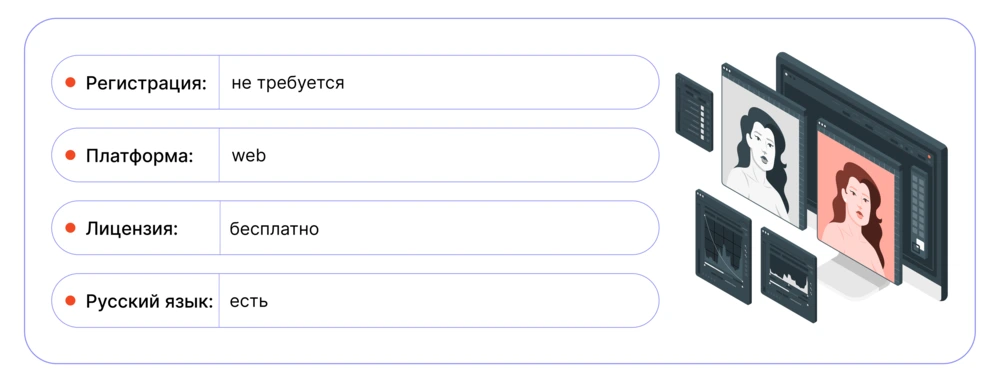
Инструкция:
1. Зайдите на сайт и загрузите фото. Перейдите во вкладку «Ретушь».
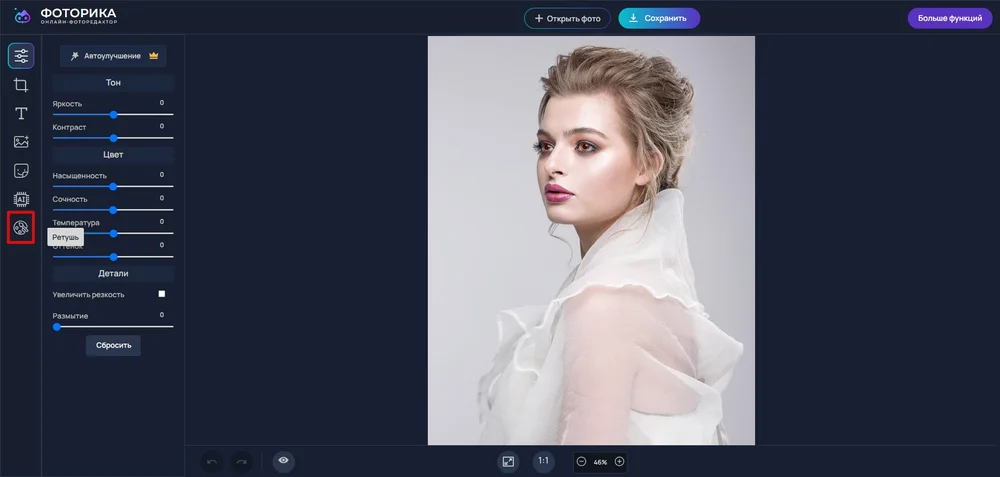
2. Выберите необходимый инструмент. Кроме устранения красных глаз на фото, вы также можете отбелить зубы.
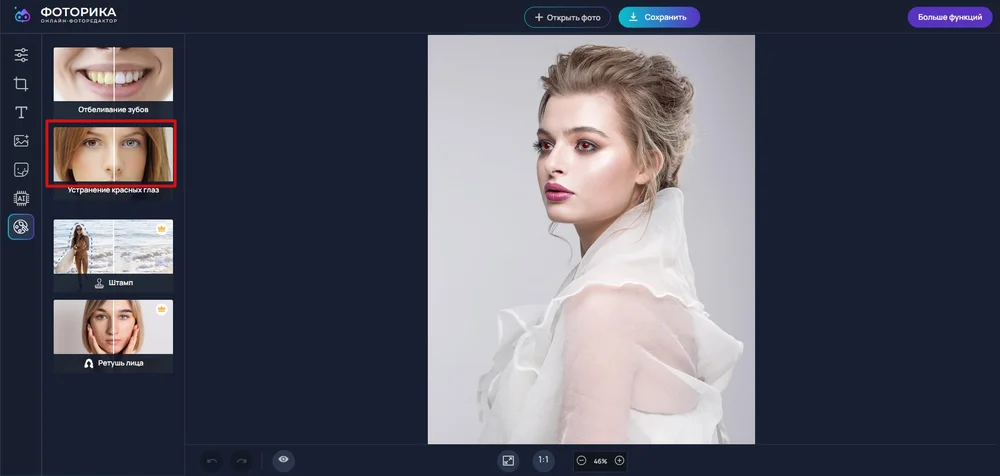
3. Настройте размер корректирующей кисти под величину зрачка. Наведите кружочек на нужную область глаза и кликните один или несколько раз, чтобы достичь желаемого эффекта. Повторите операцию с другим глазом.
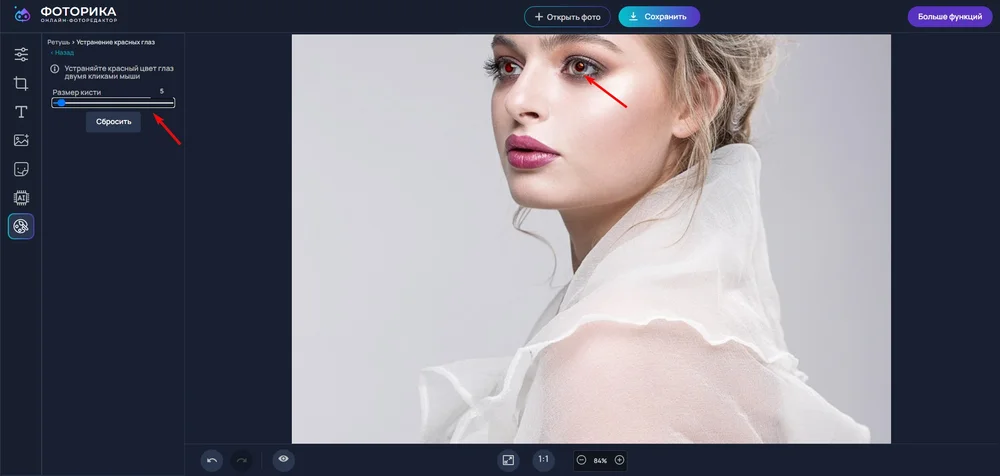
4. Перейдите к редактированию или сразу сохраните фото.
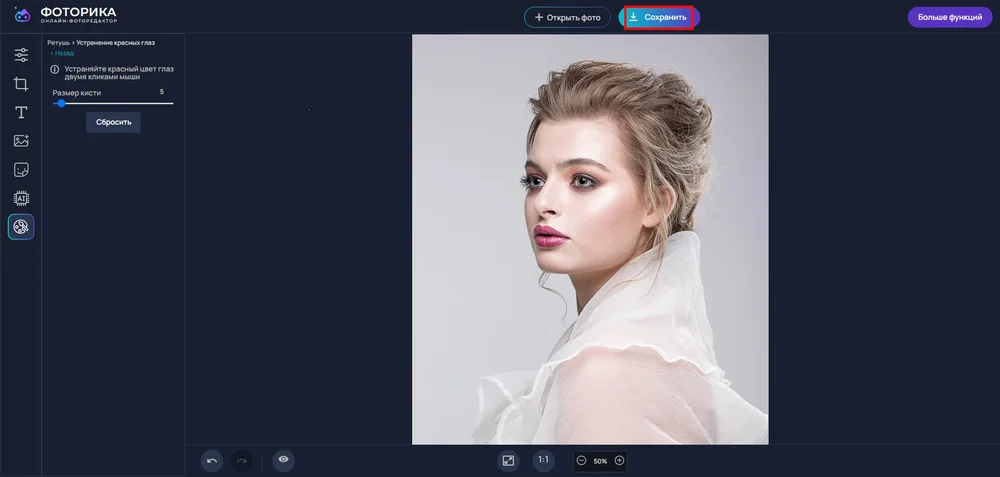

После коррекции зрачки смотрятся естественно. Удобно, что можно самостоятельно регулировать интенсивность фильтра и размер кисточки. Также понравилась возможность комплексного редактирования и базового дизайна — AI-удаления фона, добавления текста и графики.
Веб-сервис представляет собой набор инструментов для редактирования фотографий и рисования. Здесь есть и функция для удаления эффекта Red Eyes. Предлагается два варианта коррекции — полностью автоматически и вручную. При этом можно регулировать не только размер штриха, но и интенсивность фильтра.
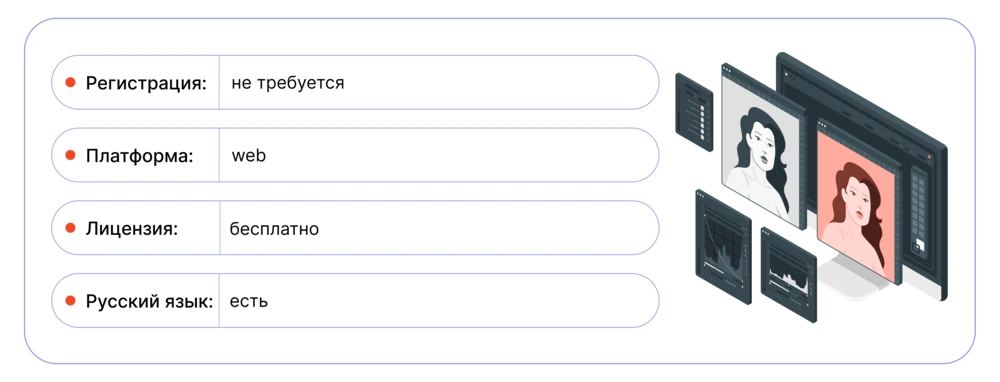
Инструкция:
1. Откройте сайт. Выберите «Local File» для импорта фотографии с ПК. Вы также можете загрузить файл из облачных хранилищ или по ссылке.
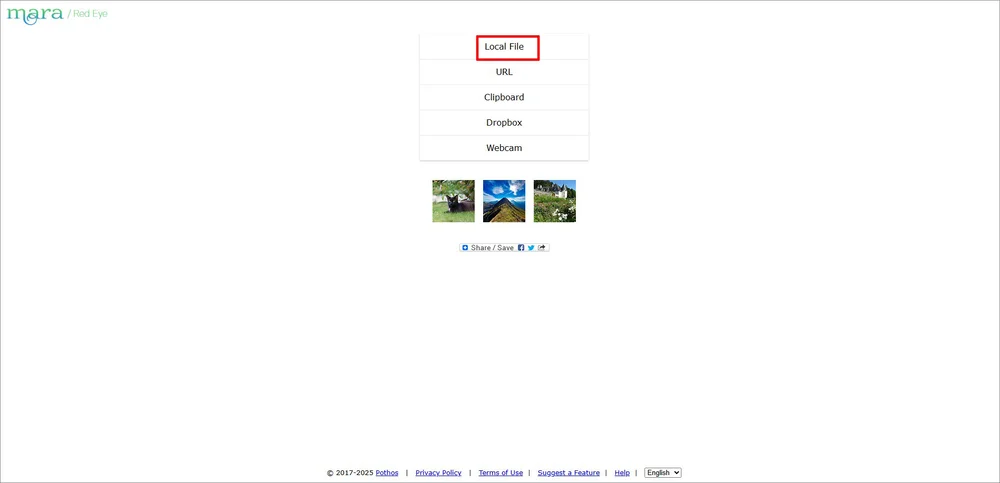
2. Для начала попробуйте автоматическую обработку. Нажмите по соответствующей кнопке и дождитесь завершения процесса.
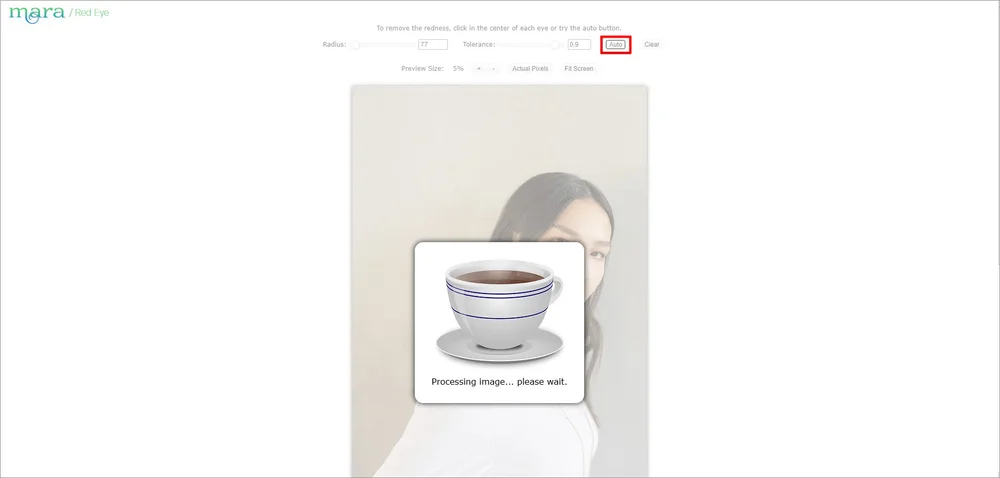
3. Если результат не устроил (как в нашем случае) нажмите «Clear» для отмены действия.
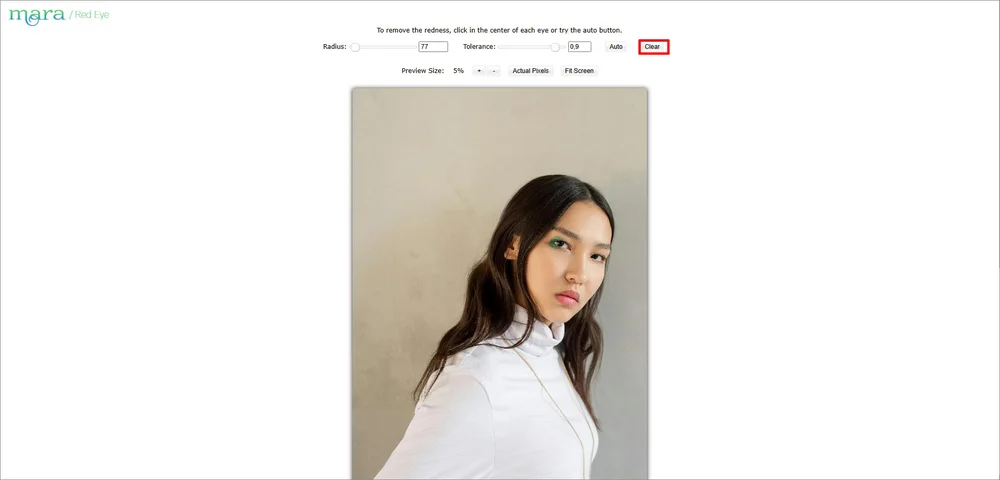
4. Настройте параметры ручной коррекции. Наведите курсор в виде крестика с мишенью на зрачок и нажмите на левую кнопку мыши. Для удобства увеличьте масштаб фото в окне.
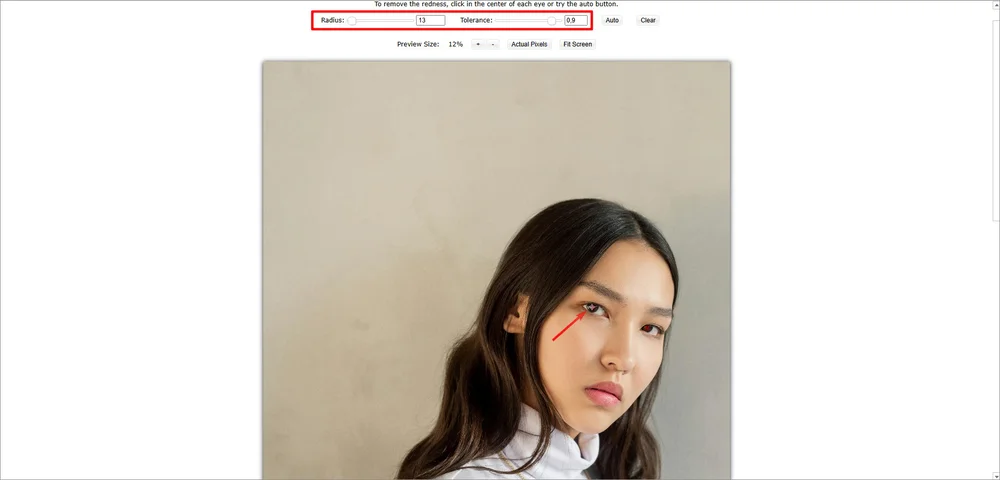
5. Нажмите «Save», выберите формат сохранения и качество. Скачайте файл.
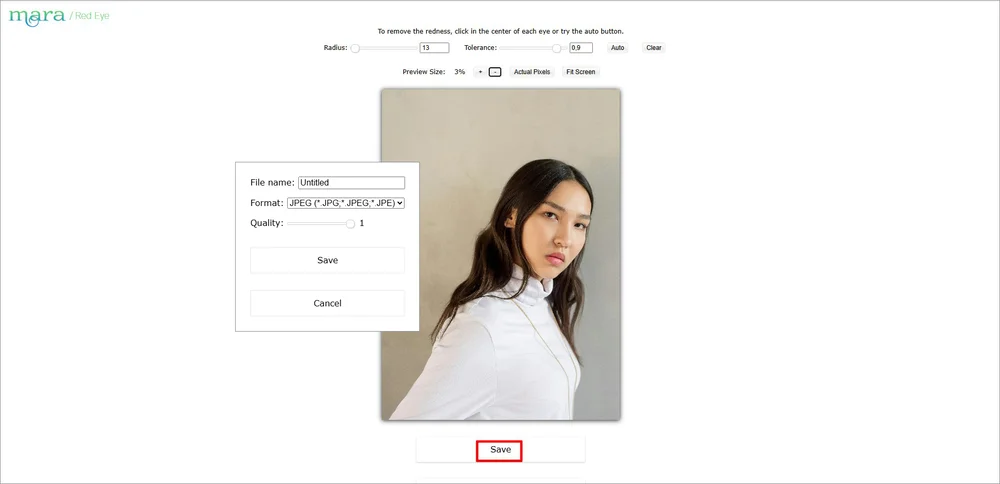

Автокоррекция фотографии оказалась неэффективной, но при обработке вручную результат вышел неплохим.
Этот онлайн-сервис имеет узкую специализацию. Зато вы сможете обрабатывать фото не только в формате JPG, но и PNG, и WEBP. Правда, для работы с полноразмерными фото сайт не подходит — разрешение по одной стороне не должно превышать 2000 пикселей.
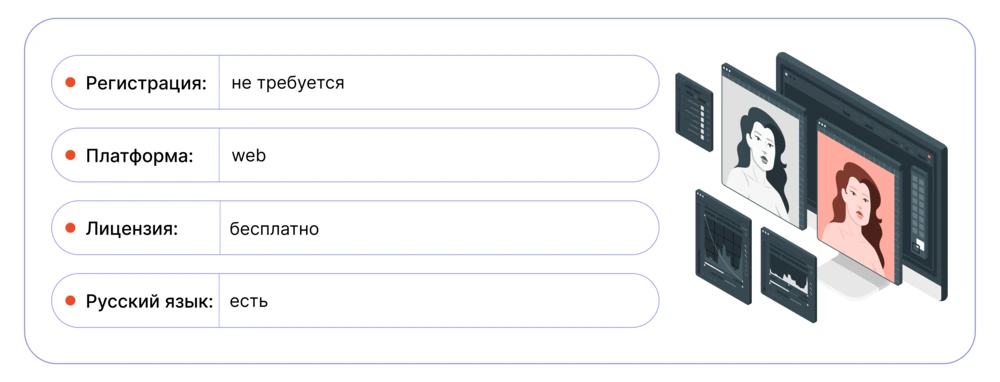
Инструкция:
1. Для загрузки фотоснимка на стартовой странице нажмите «Обзор».
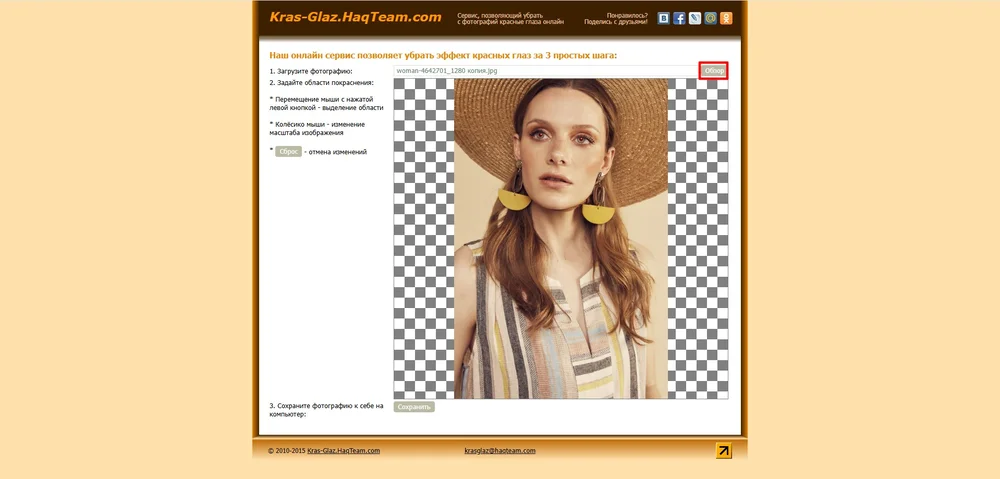
2. Следуйте инструкции — выделите область коррекции. Для масштабирования картинки используйте колесико мыши. Повторите действия для второго зрачка.
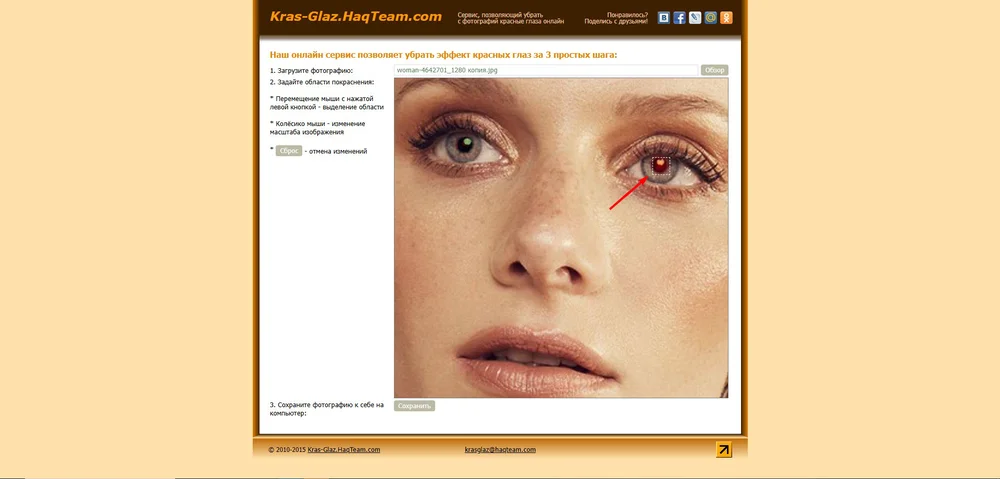
3. Скачайте отредактированный файл.
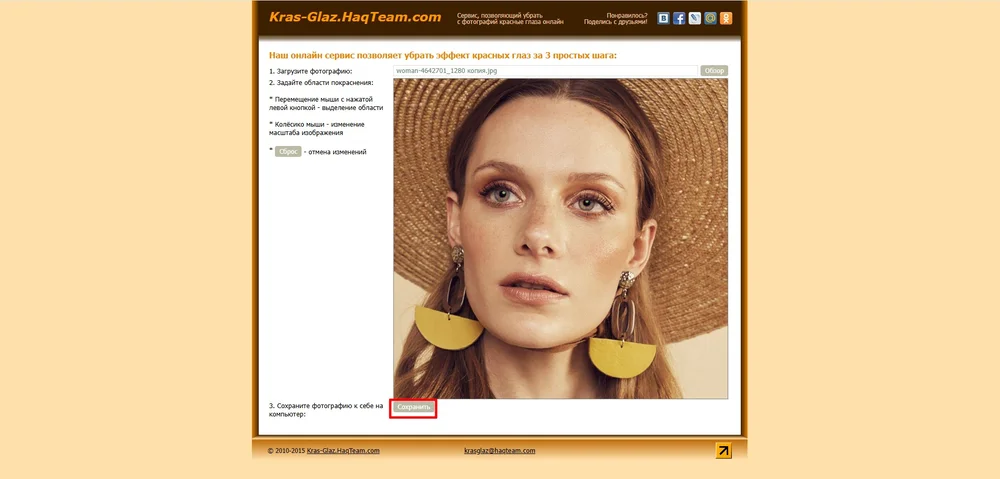

Результат не лучшего качества. Выделять участок неудобно, область блика стала зеленой. После скачивания ухудшилась цветопередача.
Как убрать эффект красных глаз с фото на телефоне
В этом разделе вы найдете решения для устройств, которые работают на Android и iOS.
Встроенными средствами на iPhone
На мобильных устройствах с версией iOS 12 (и более новыми) вернуть естественный цвет глазам можно без установки стороннего ПО. В приложении «Фото» вы найдете много полезных опций для улучшения снимков — от кадрирования и поворота до добавления фильтров, в том числе и функцию для избавления от светящихся глаз.
Инструкция:
1. Откройте «Фото» и выберите кадр для обработки.
2. Перейдите в раздел «Коррекция». Система автоматически определяет, требуется ли исправление глаз — если красный блик отсутствует, инструмент не появится.
3. Тапните на значок в виде глаза. Коснитесь по очереди пальцем сначала правого, а потом левого зрачка, чтобы обозначить область редактирования.
4. Нажмите «Готово», чтобы принять изменения.
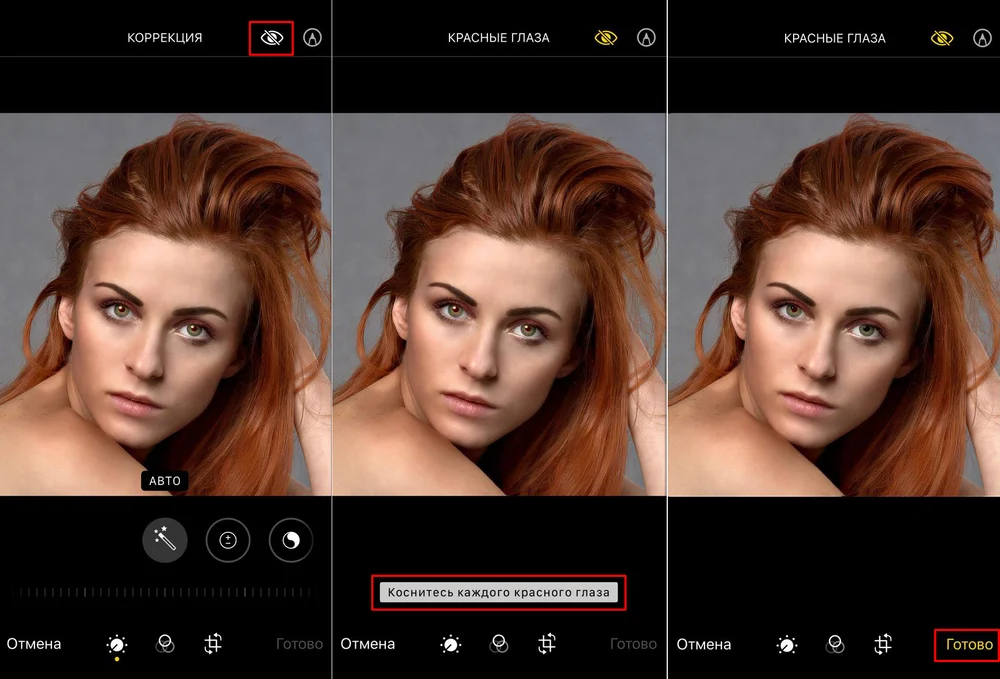
Будьте готовы к тому, что результат может не порадовать. Программа не всегда способна точно определить дефектную область. В нашем случае нормально был исправлен только один глаз.

С помощью приложений
Если встроенная функция кажется вам неэффективной (или у вас старая модель iPhone), можно воспользоваться сторонним софтом. В App Store есть как специализированные приложения, так и многофункциональные редакторы.
RedEye — решение для тех, кто ищет легкий способ исправления проблемы. Никакой ручной обработки — все полностью автоматизировано. Можно загружать групповые снимки, есть пакетный режим — правда, для доступа к массовому редактированию придется купить подписку на неделю или месяц.
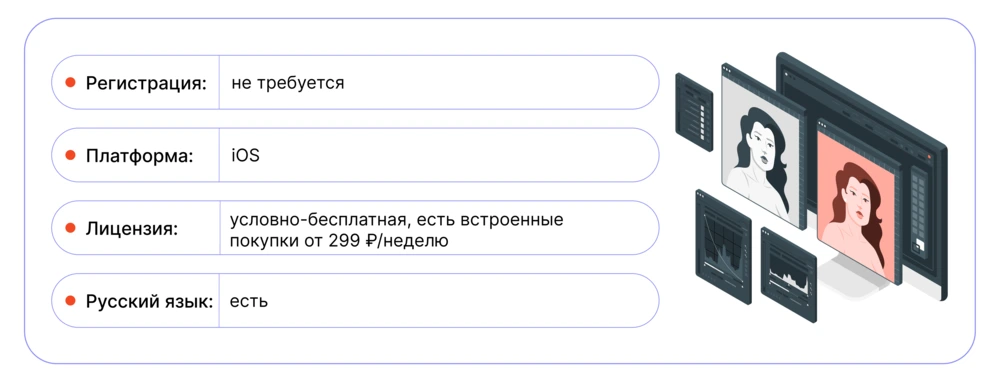
Инструкция:
1. Запустите приложение и выберите снимок из галереи.
2. Нажмите на «Corrected».
3. Тапните на красную кнопку со стрелкой, чтобы скачать результат, или поделитесь снимком с друзьями в мессенджере или соцсети.
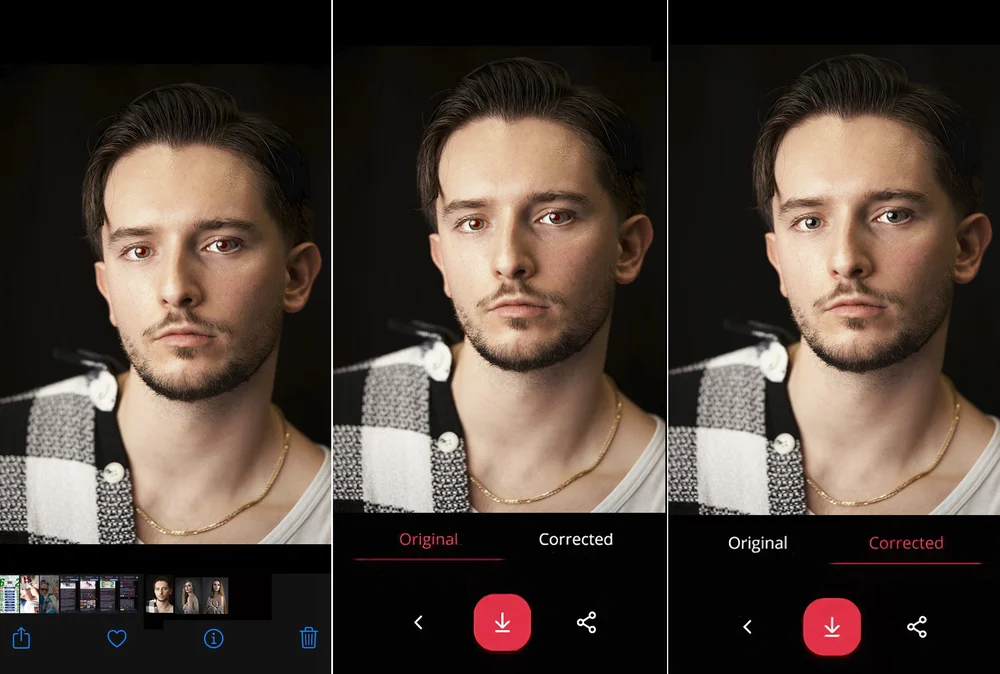

С одиночными портретами RedEye справляется неплохо — сохранился даже естественный блик. Но при попытке загрузить групповой снимок результат оказался намного хуже — приложение изменяет зрачки всем людям в кадре, даже когда проблемы нет, при этом не всегда точно определяет область.
Facetune — продвинутый бьютификатор внешности с ИИ-функциями. Позволяет ретушировать фото в один клик или улучшать портреты в ручном режиме. Содержит большое количество фильтров, дает возможность менять освещение, добавлять виртуальный макияж, устранять недостатки внешности и погрешности съемки.
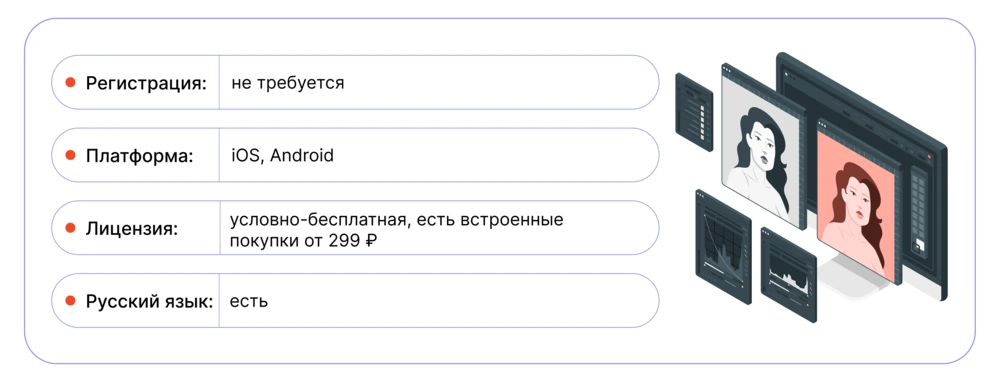
Инструкция:
1. После установки предоставьте приложению необходимые разрешения и загрузите фото.
2. Прокрутите ленту вправо, пока не дойдете до функции «Глаза».
3. Выберите «Красные». Передвиньте ползунок, чтобы настроить силу фильтра. Когда результат будет удовлетворительным сохраните обработанный снимок.
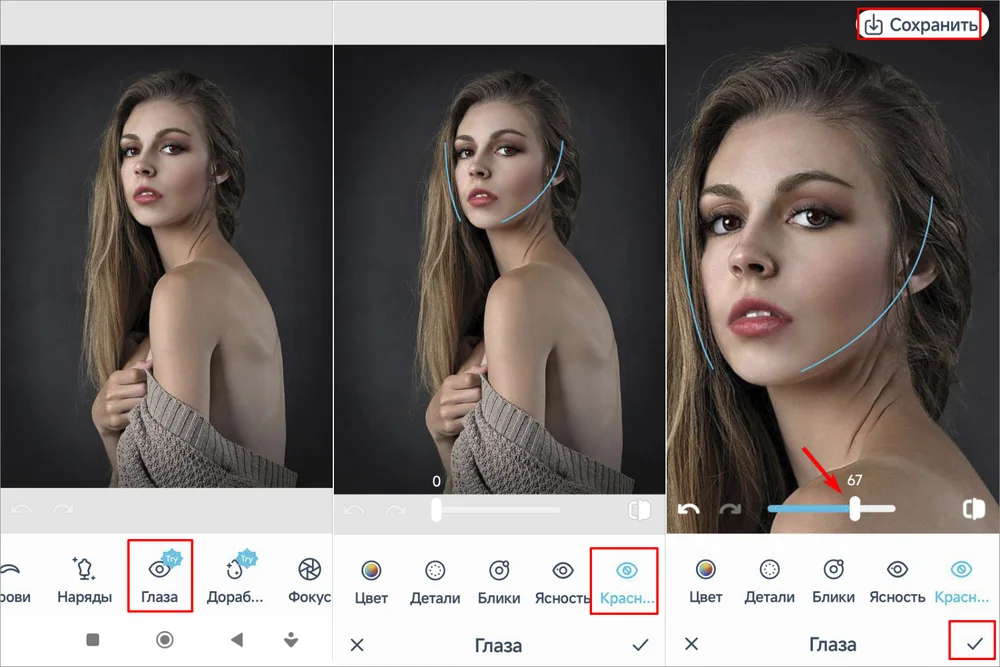
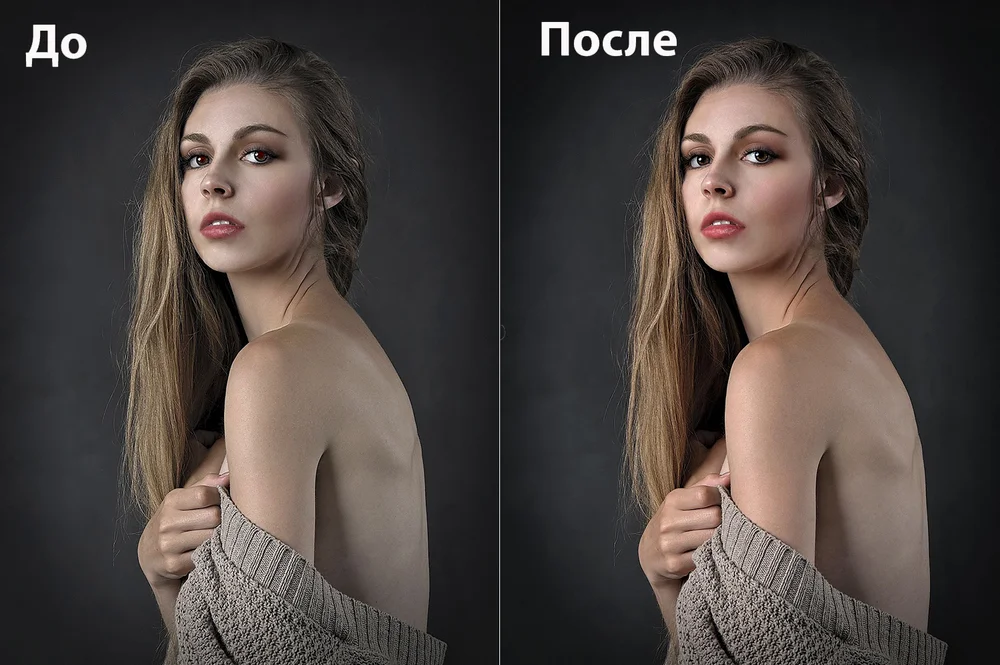
Глаза выглядят естественно. Удобно, что можно сразу комплексно доработать фотографию. Но ИИ-функции доступны только платно — экспортировать результат без оформления разового доступа или подписки не получится.
Устранение красных глаз на Android
Сможете ли вы убрать эффект красных глаз с фото на Андроид без приложений, зависит от модели вашего смартфона. В системе такая функция не предусмотрена, но на Samsung в галерее есть встроенный редактор. В нем предусмотрен инструмент, позволяющий закрашивать красноватые зрачки.
Инструкция:
1. Найдите в галерее снимок для исправления. Перейдите в «Инструменты» (на некоторых моделях раздел может называться «Коррекция» или «Редактор»).
2. Выберите «Эффекты ретуши» (иногда — «Эффекты для лица»).
3. Коснитесь значка с изображением глаза.
4. Тапните на «Готово» для сохранения.
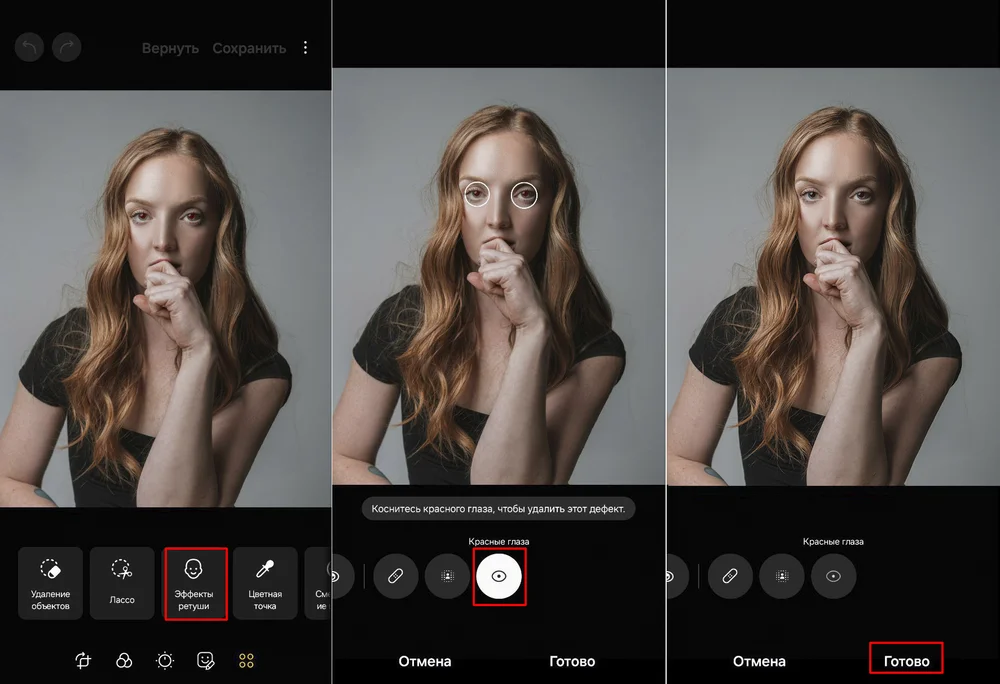
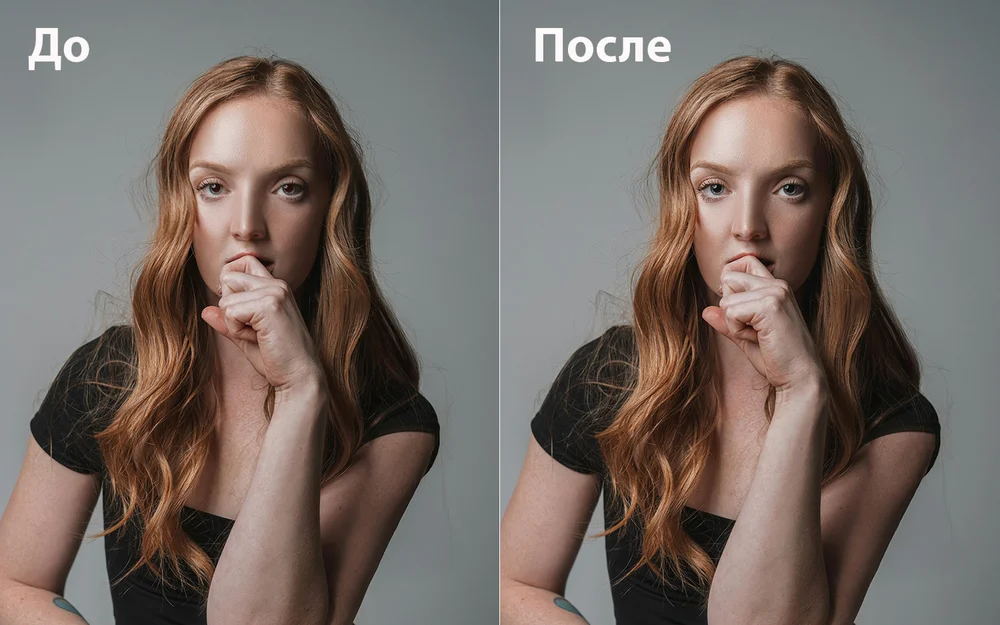
Полученный результат далек от совершенства — красный оттенок сохранился, а величина зрачка слишком большая.
С помощью приложений
Если на вашем устройстве не предусмотрена встроенная функция, тогда придется устанавливать приложения дополнительно.
Fotogenic — этот фоторедактор подойдет новичкам. Интерфейс немного устаревший, зато значки с отображением крупные, предусмотрены всплывающие подсказки. Предлагается более 60 функций, но продвинутые фильтры для расширенной настройки цветов, пластики тела доступны только в PRO-версии. Однако устранить алые блики можно бесплатно.
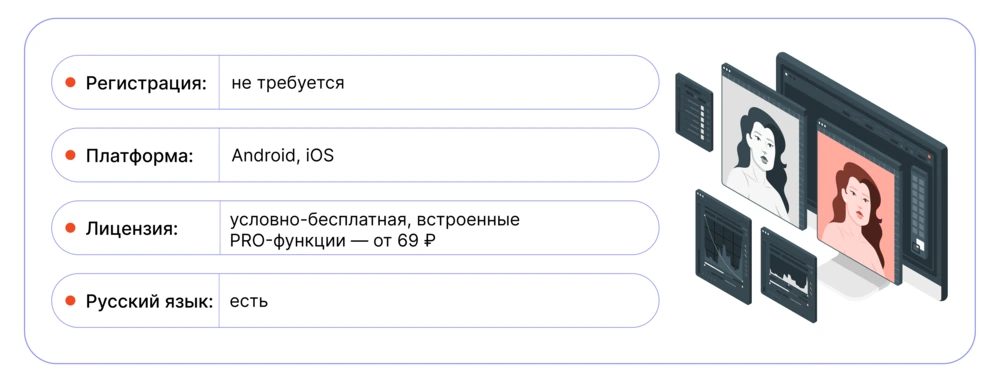
Инструкция:
1. Запустите приложение. Тапните на квадрат слева с тремя горизонтальными линиями, чтобы импортировать фото. Затем — на центральную кнопку, чтобы выбрать инструмент.
2. Пролистайте список и найдите требующуюся функцию.
3. Настройте непрозрачность, размер и твердость корректора.
4. Выберите нужную операцию. Наведите палец на глаз и тапните по нему. Чтобы удалять ошибочные штрихи, воспользуйтесь функцией «Протереть».
5. Коснитесь галочки, когда получите удовлетворяющий вас результат и сохраните снимок.
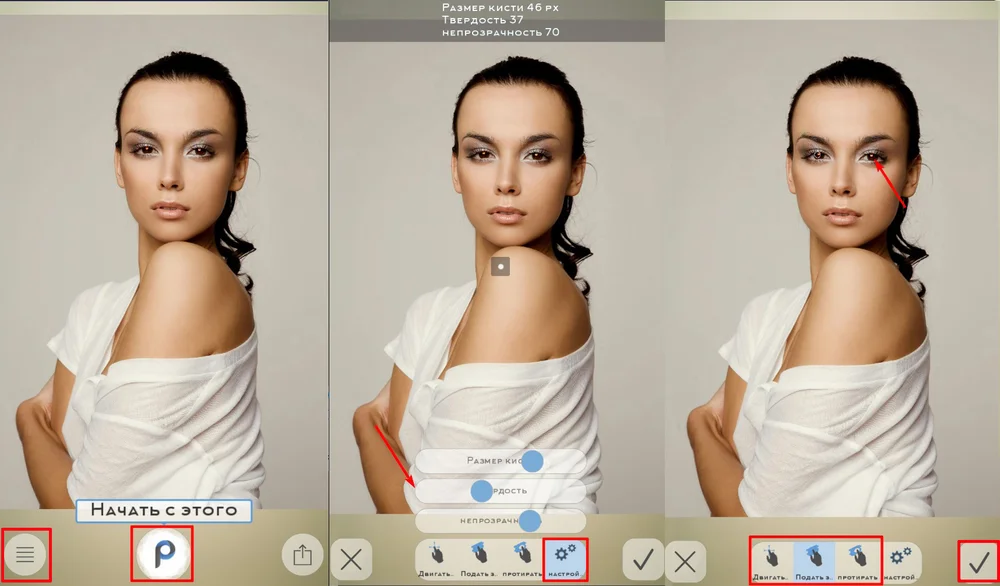

Полученный результат далек от совершенства — красный оттенок сохранился, а величина зрачка слишком большая.
Picsart — редактор с большим количеством AI-функций. Вы найдете и стандартные возможности цветокоррекции, настройки экспозиции, кадрирования и нейросетевые фильтры для портретной ретуши. Среди них есть и требующийся нам инструмент, позволяющий убрать багровые блики со зрачка.
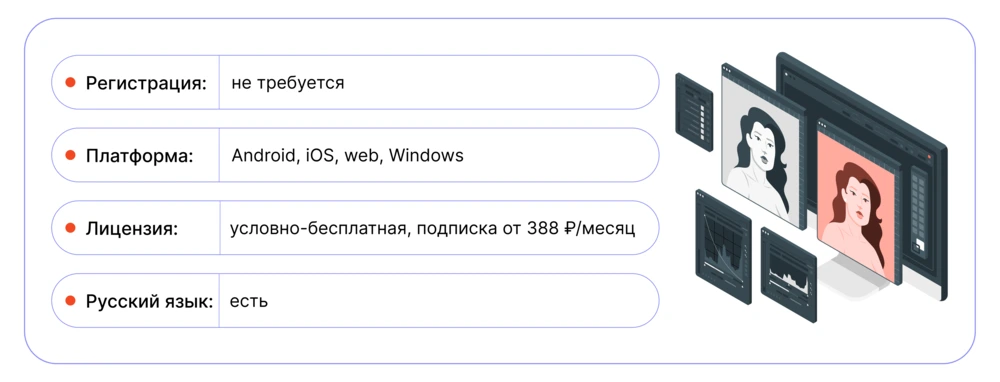
Инструкция:
1. После запуска приложения кликните на иконку «Плюс» в нижней части экрана и импортируйте из галереи изображение.
2. Передвигайте ленту с иконками, пока не найдете «Ретушь».
3. Выберите функцию, обозначенную значком в виде кружка с точкой внутри.
4. Коснитесь экрана, чтобы сфокусироваться на глазах. Система сама затемнит зрачки.
5. Тапните на галочку в верхнем правом углу, чтобы применить изменения.
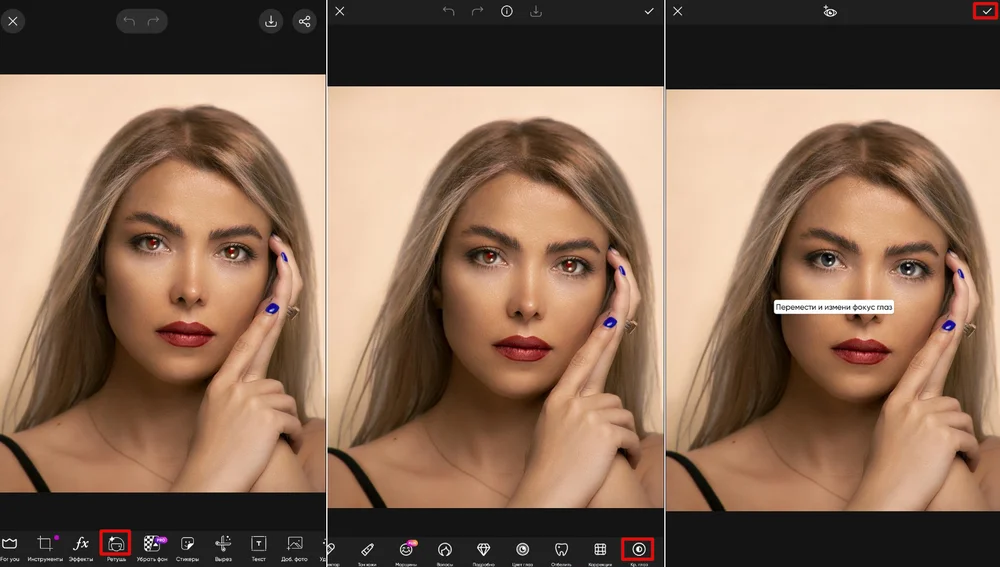

ИИ точно распознал глаза и скорректировал тон. Но у Picsart есть та же проблема, что и у многих других сервисов — при экспорте сбиваются настройки цветопередачи, на выходе мы видим сильный сдвиг в сторону розового.
Как избавиться от красных глаз на фото с ПК
Даже те, для кого фотография — не профессия, а хобби, при редактировании редко ограничиваются коррекцией одного дефекта. В этом случае будет удобно установить на компьютер фоторедактор, с помощью которого можно не только устранить эффект красных глаз, но и сделать полноценную обработку.
В этой программе вы найдете все, что нужно для быстрой обработки фотографий и создания дизайна. Улучшать снимки можно на основе нейросетевых алгоритмов и вручную. Здесь есть продвинутые функции — например, настройка баланса цвета и яркости с помощью кривых. Редактор располагает набором ИИ-инструментов для ретуши и пластики лица и фигуры, позволяет легко исправить любые недочеты, допущенные при съемке. При этом софт отличается простым интерфейсом, так что подойдет даже начинающим.
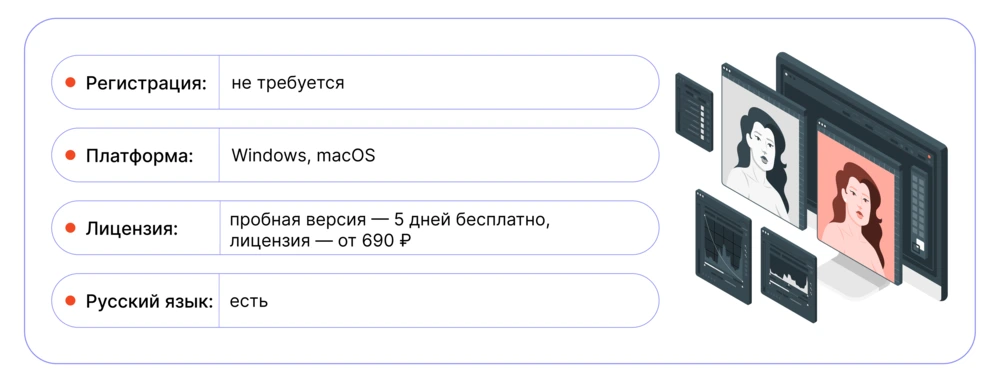
Инструкция:
1. Откройте фотоснимок. Кликните на «Ретушь», чтобы развернуть панель с инструментами.
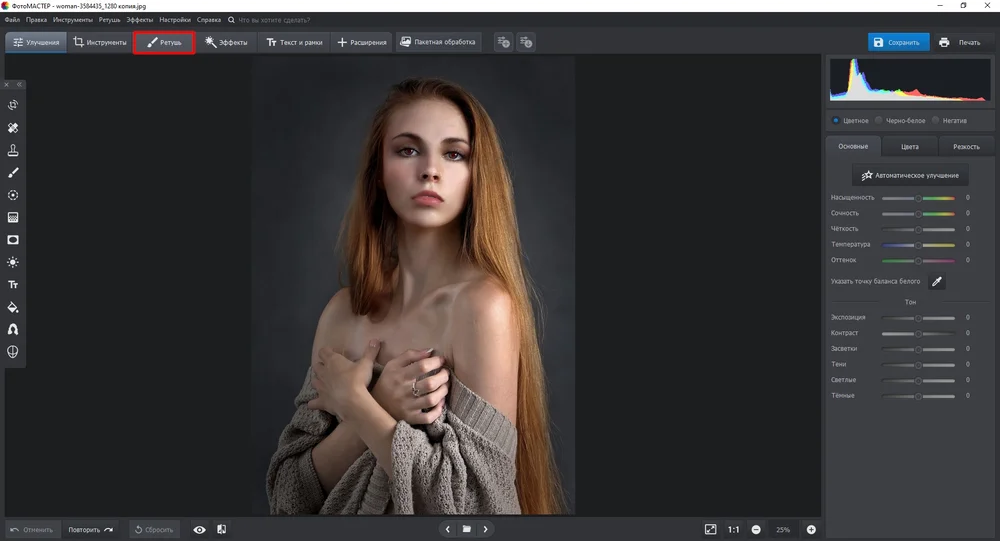
2. Нажмите на выделенную функцию.
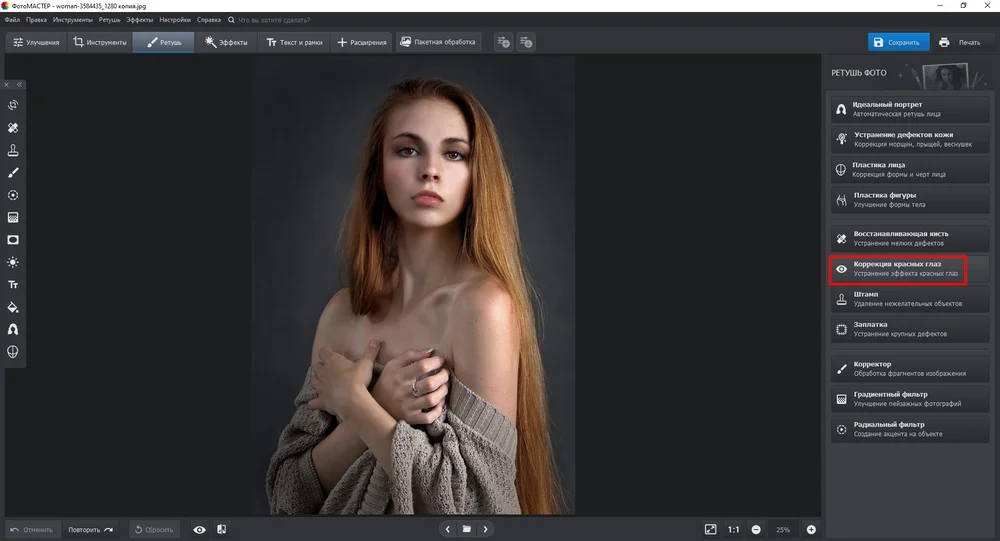
3. Передвигайте ползунок, пока не настроите размер мишени. Зрачок должен находиться во внутреннем круге, а радужка — во внешнем. Скорректируйте оба глаза. После этого кликните на кнопку «Применить».
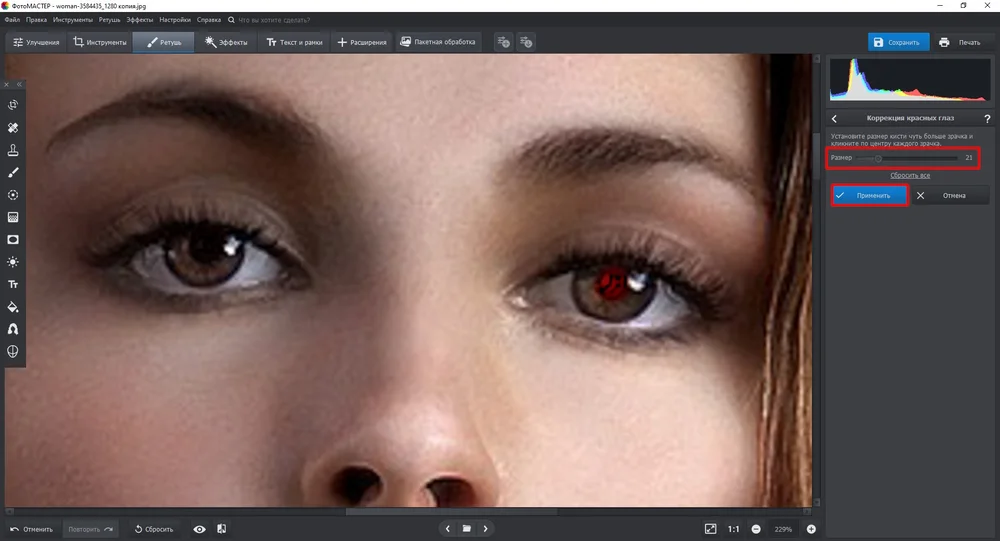
4. Нажмите на значок с изображением дискеты или зажмите клавиши «Ctrl+Shift+S» и задайте параметры экспорта.
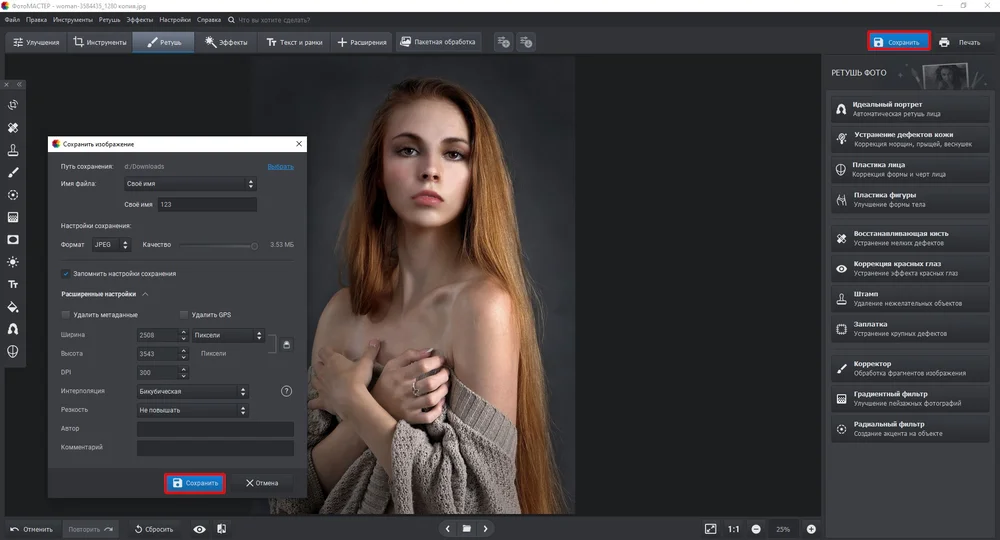

Естественный взгляд и сохранение исходного тона — результат очень хороший.
Редактор предназначен для широкого круга пользователей. Новички найдут инструменты для базовой цвето- и светокоррекции, набор фильтров для изменения гаммы и «Идеальный портрет» для быстрого улучшения внешности с помощью AI-алгоритмов. А те, кто знаком с основными приемами ретуши, смогут использовать слои и маски, работать с кривыми. Автоматически скорректировать эффект «ред-ай» здесь не получится, зато вы будете полностью контролировать процесс и получите максимально естественный результат.
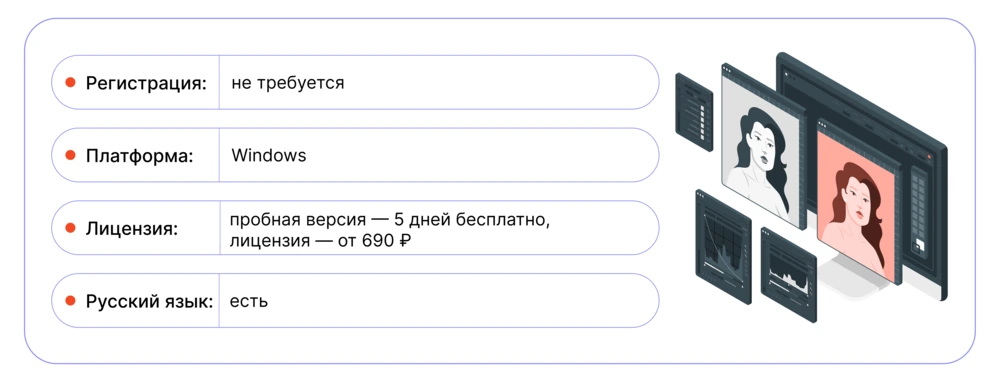
Инструкция:
1. Откройте изображение. Перейдите в «Слои» и создайте дубликат — при редактировании исходное фото не будет затронуто. Вы сможете добавлять новые слои, включать и отключать их видимость, чтобы попробовать разные варианты обработки.
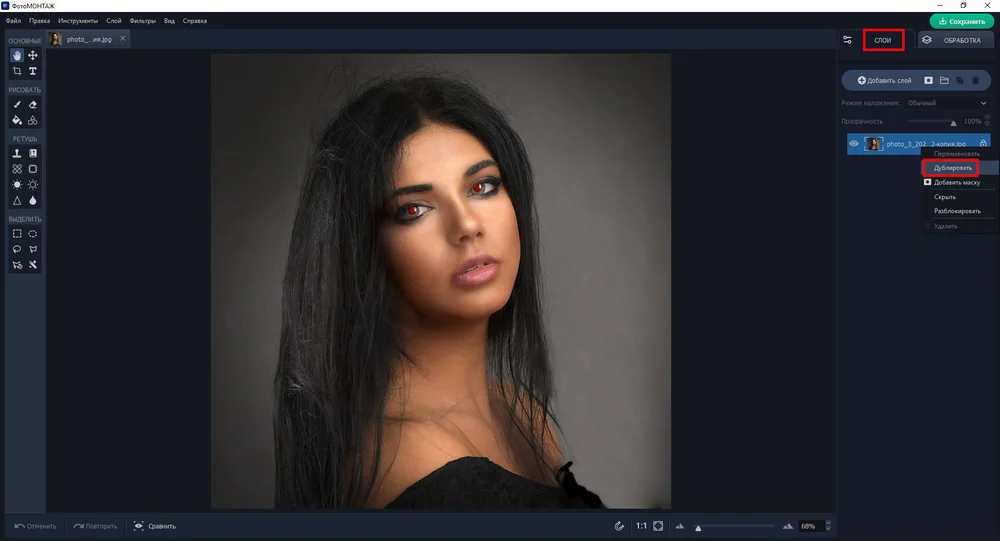
2. Используйте «Выделение» и обведите область корректировки.
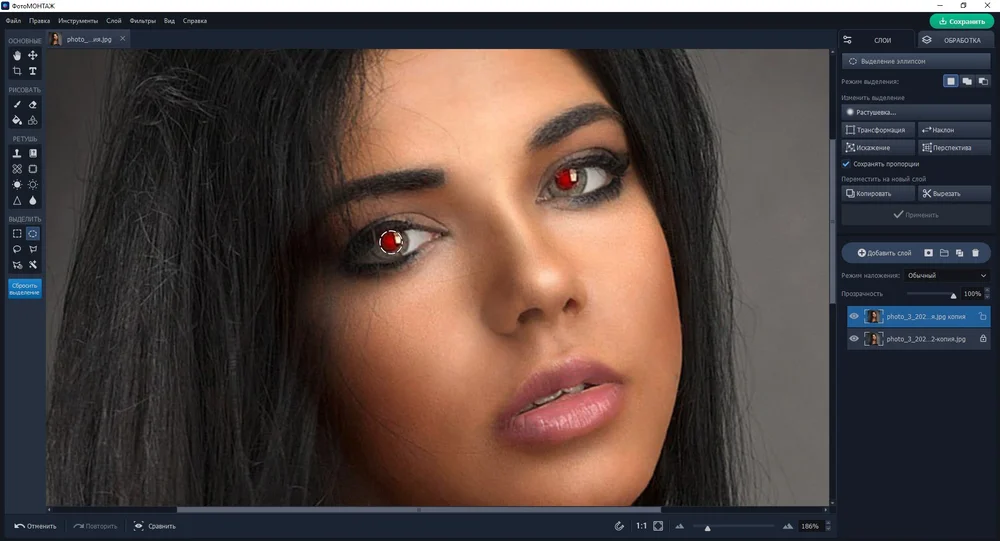
3. Перейдите в «Обработку» и найдите «Кривые».
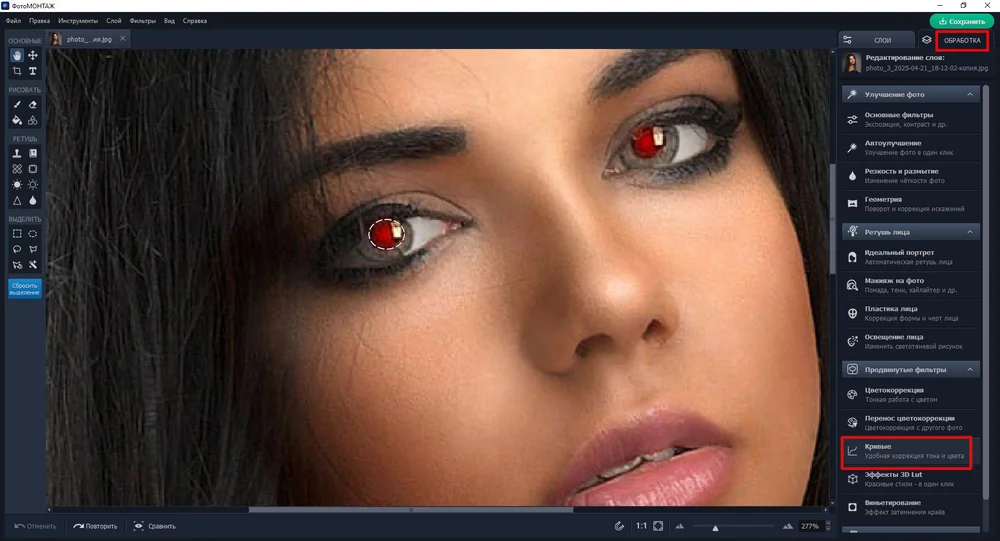
4. Установите в поле отображения каналов «Красный». Потяните линию вниз. По такому же алгоритму устраните красноту на другом глазу.
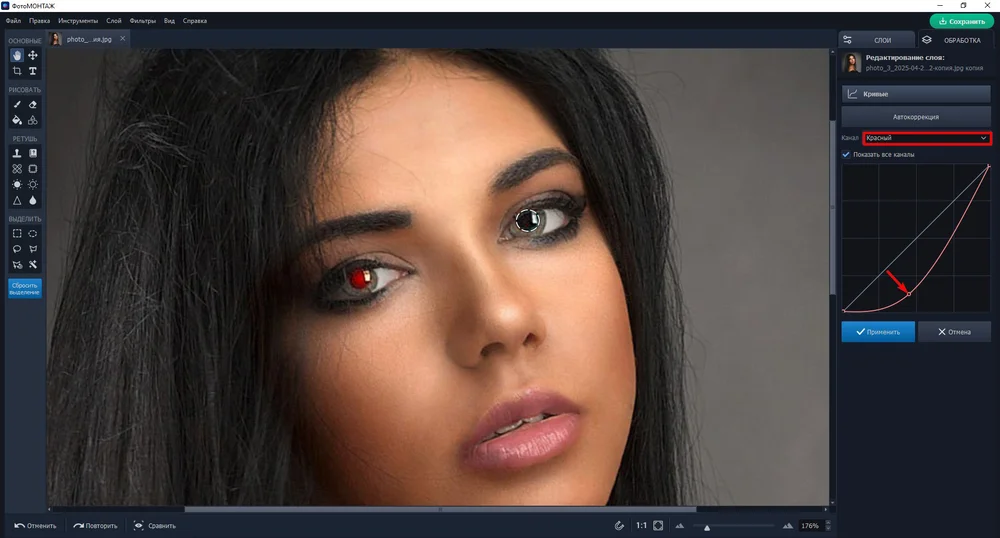
5. Для тонкой работы с цветом перейдите в «Цветокоррекцию». Снизьте насыщенность красного, оранжевого, малинового и пурпурного. Отрегулируйте баланс зеленого на темных участках. Выполните операцию поочередно — сначала для правого, потом для левого глаза.
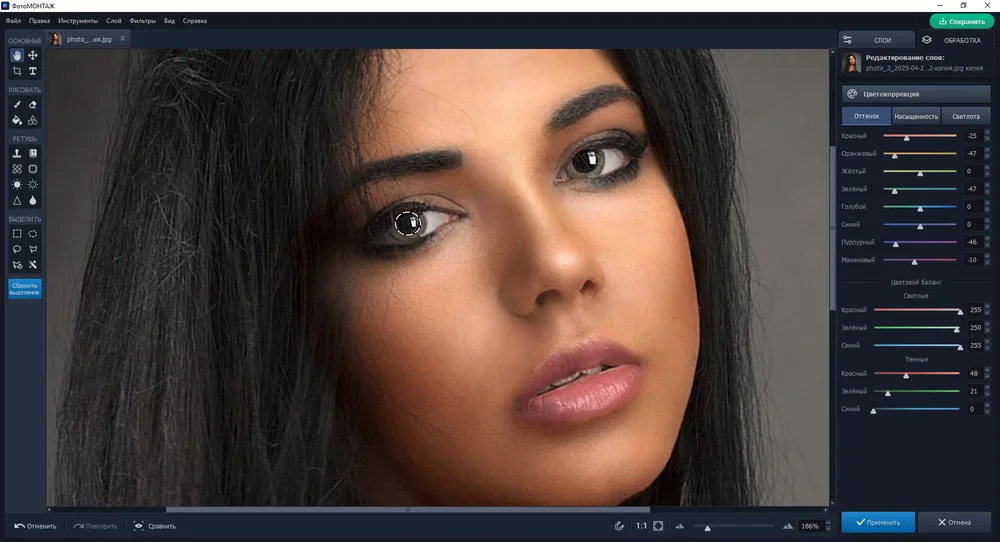
6. Сохраните работу.
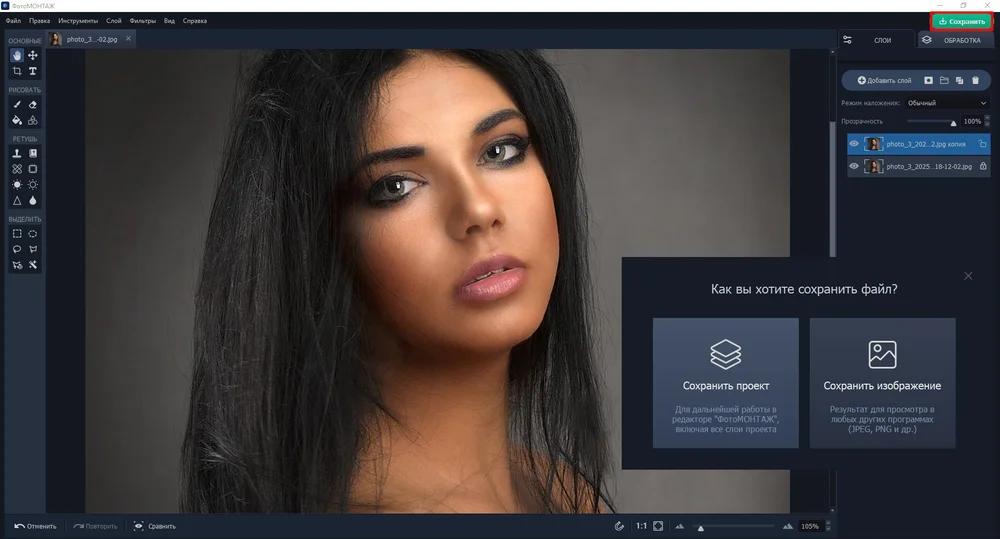

Хотя процесс занял довольно длительное время, результат оправдывает усилия.
Редактор иногда называют бесплатным аналогом Фотошопа, потому что он позволяет выполнять редактирование на неразрушающей основе, а также оснащен большой коллекцией готовых фильтров и эффектов. В GIMP предусмотрена поддержка сторонних плагинов, поэтому возможности ПО можно значительно расширить. Здесь можно замаскировать багровые глаза вручную с помощью выборочной цветокоррекции или воспользоваться специальной функцией.
Правда, стоит учитывать, что многие инструменты и встроенные фильтры разрабатывают энтузиасты из пользовательского сообщества. Если функция работает некорректно, баги не всегда исправляются даже после обновления программы.
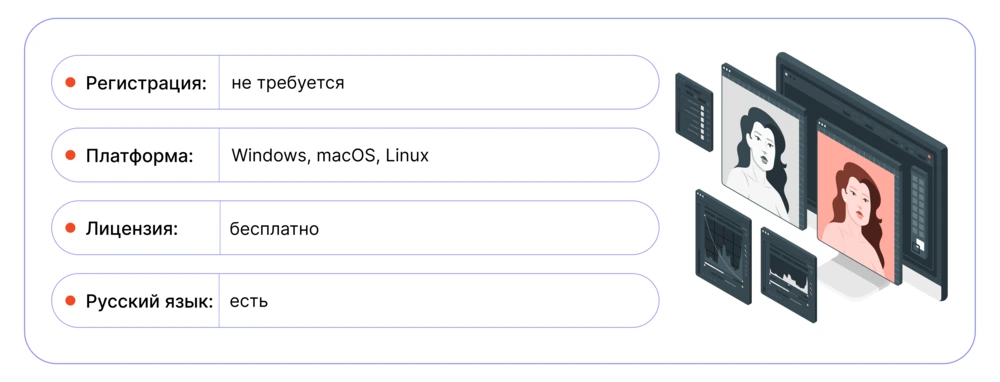
Инструкция:
1. После открытия фотографии зайдите в «Фильтры». В разделе «Улучшения» найдите строчку с нужной опцией.
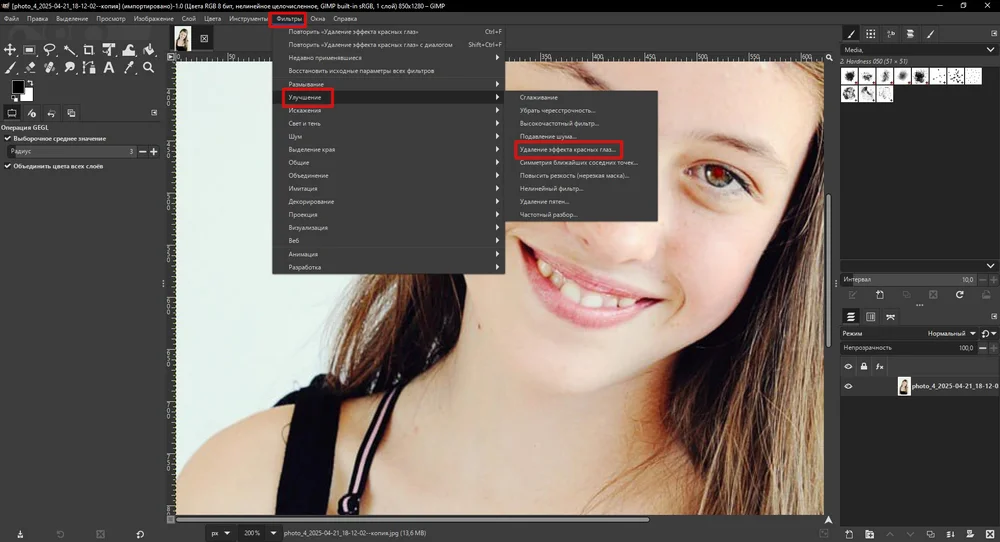
2. Подберите значение порога, при котором значок станет черным, а на остальных частях лица не останутся черно-зеленые артефакты.
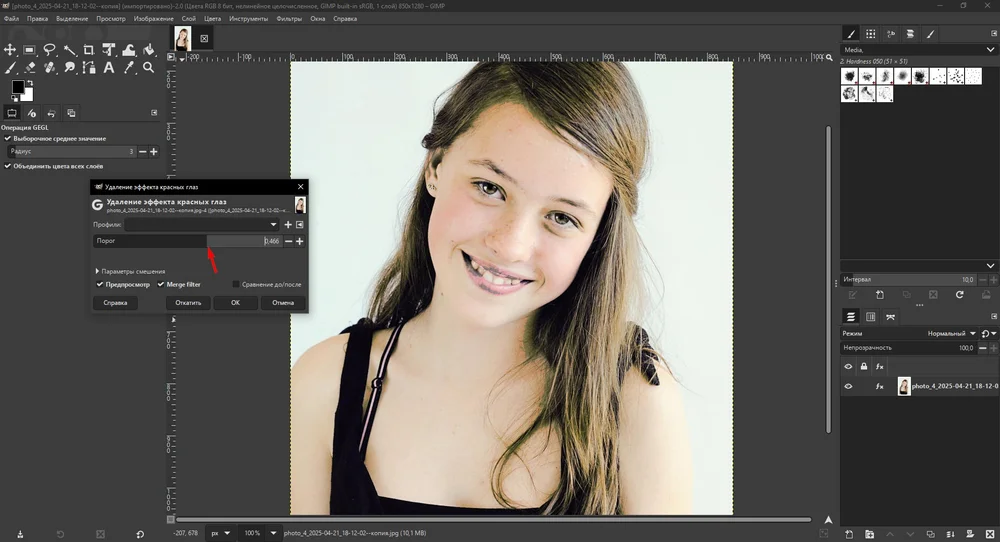
3. Нажмите «Экспортировать» для сохранения в одном из графических форматов.
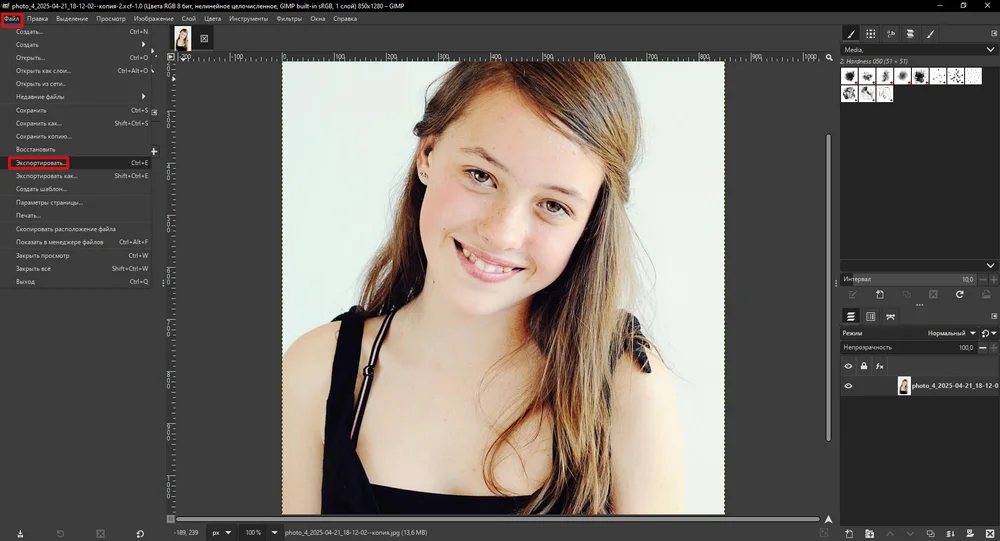

Удалить все артефакты не удалось. Отчетливо видны темные пятна в углах рта и на ушной раковине. Также при снижении порога зеленого повысился уровень красного.
Вместо заключения
В эпоху цифровой фотографии Red-Eyes Effect перестал считаться серьезной проблемой. Избавиться от красноватых бликов несложно — главное, выбрать подходящую программу или приложение, а если у вас айфон или смартфон от Самсунг, можно обойтись штатными инструментами. Но удобнее всего использовать специальные сервисы. С помощью онлайн-редактора Фоторика вы не только быстро решите проблему красных глаз, но и улучшите фотографию в браузере с ПК или телефона. А тем, кто предпочитает десктопные редакторы, стоит обратить внимание на программу ФотоМАСТЕР — это оптимальное решение для тех, кто много и часто снимает.




 5
Оценок: 1
(Ваша: )
5
Оценок: 1
(Ваша: )
 Дата обновления: 09 июня 2025
Дата обновления: 09 июня 2025



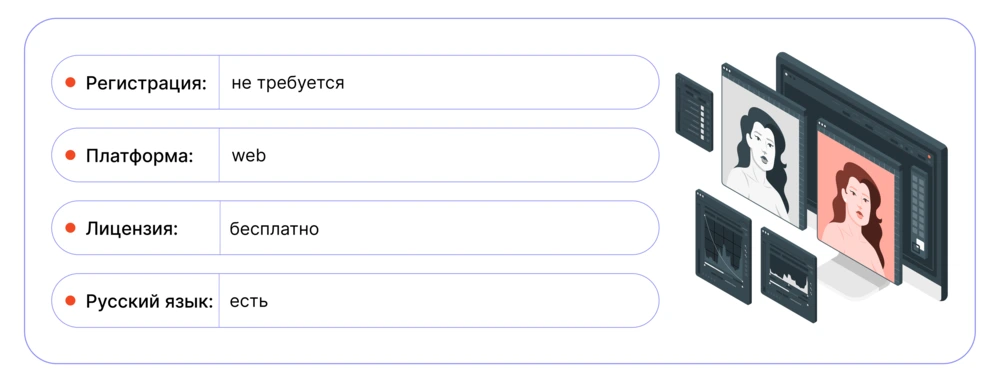
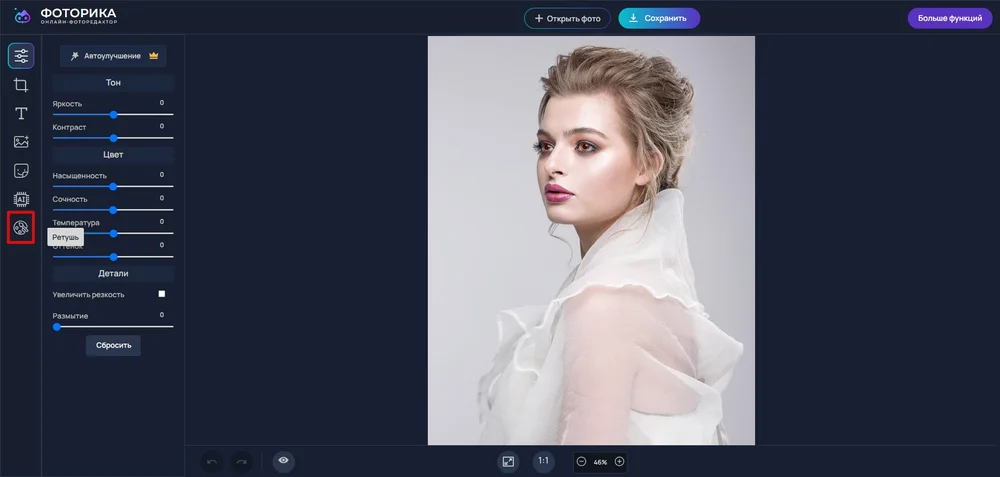
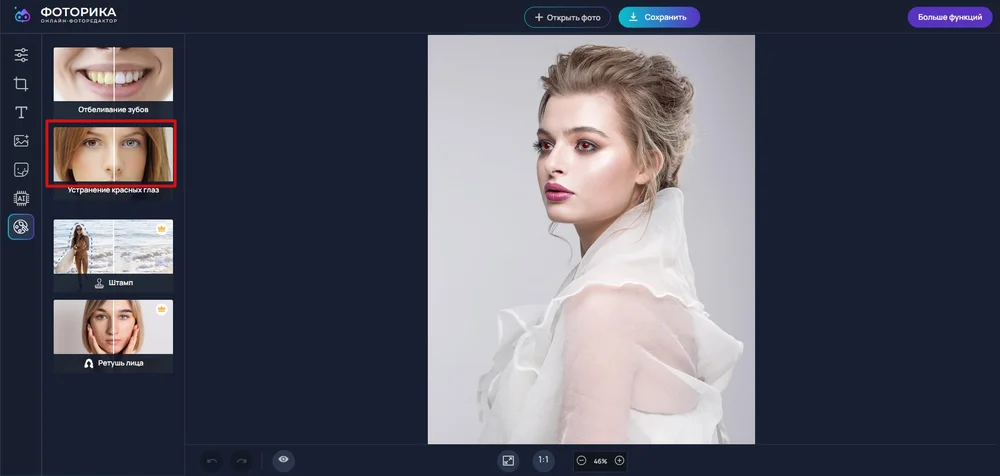
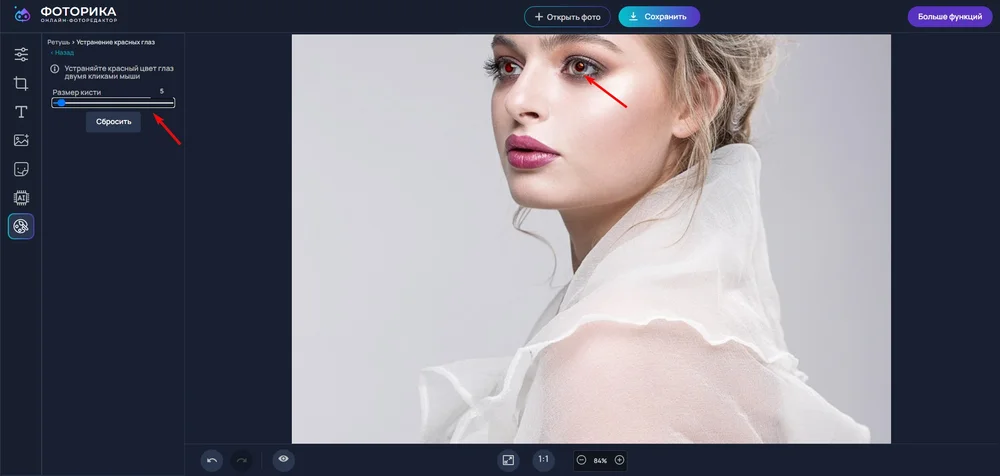
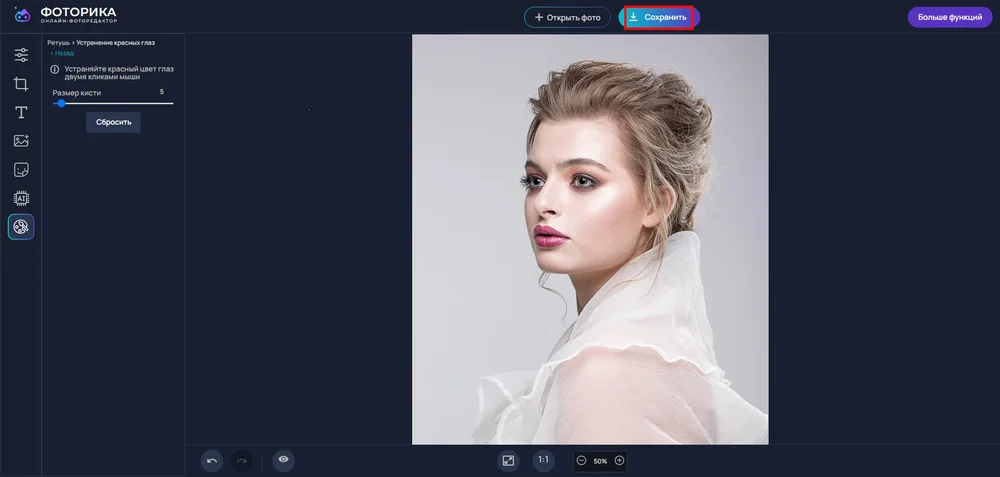

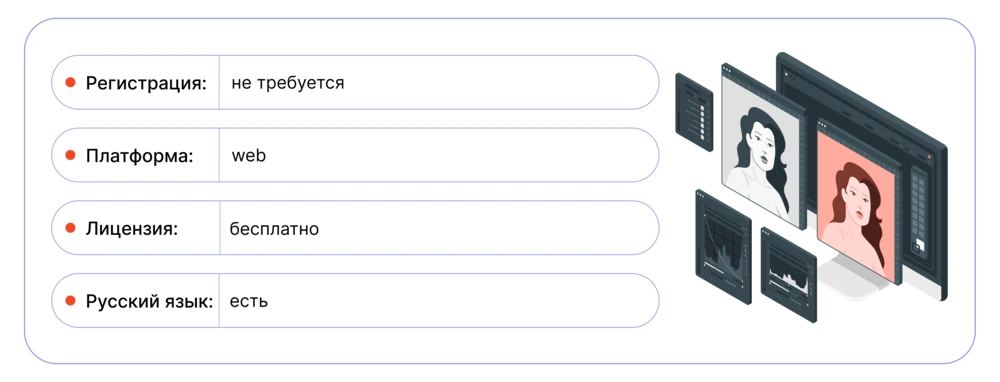
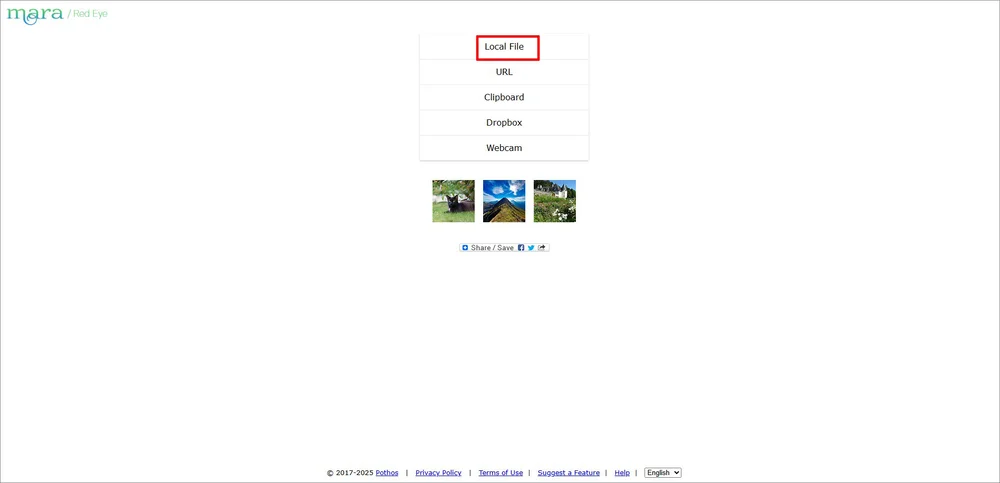
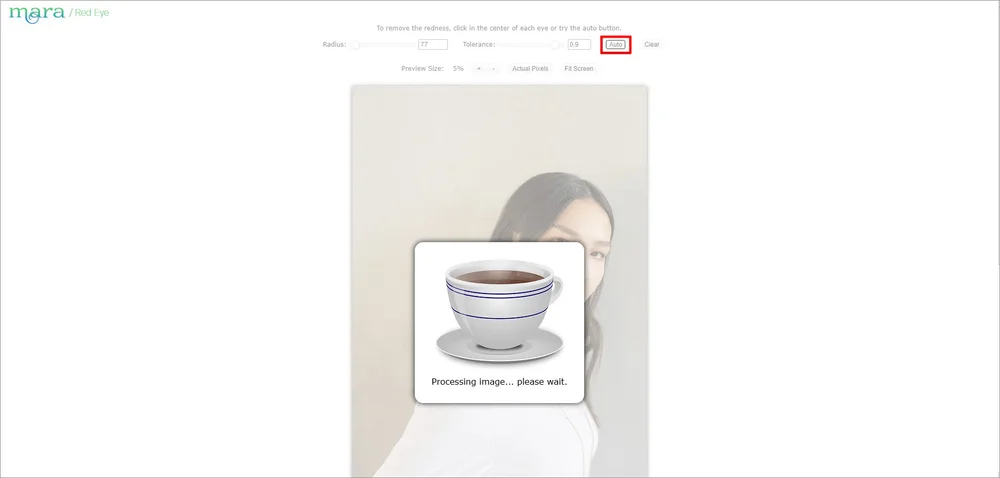
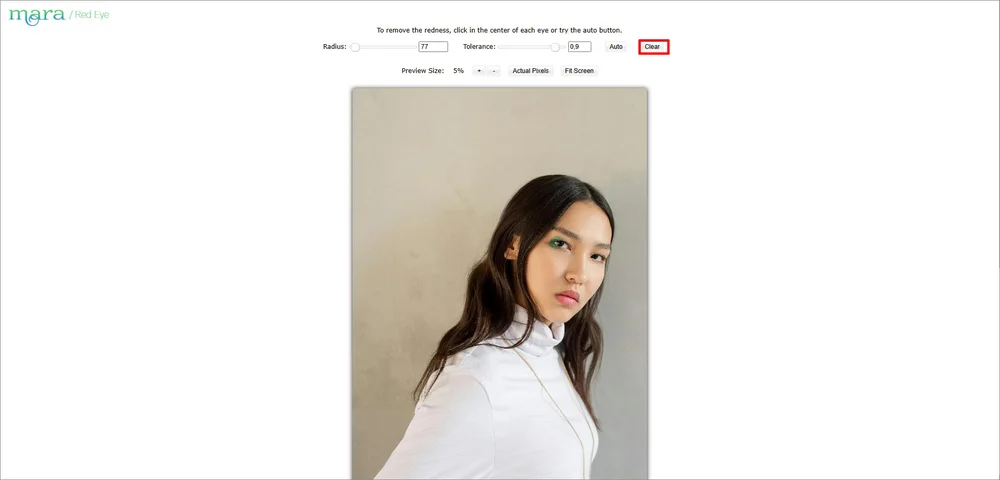
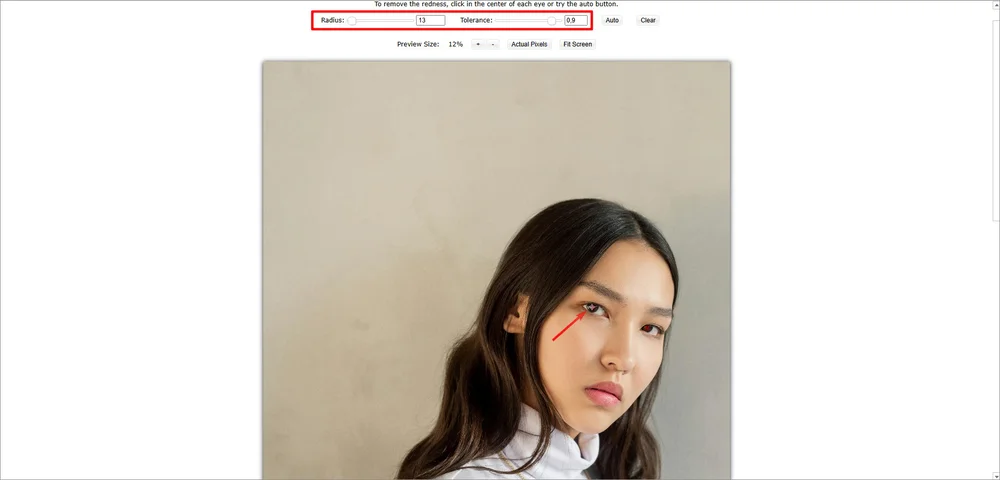
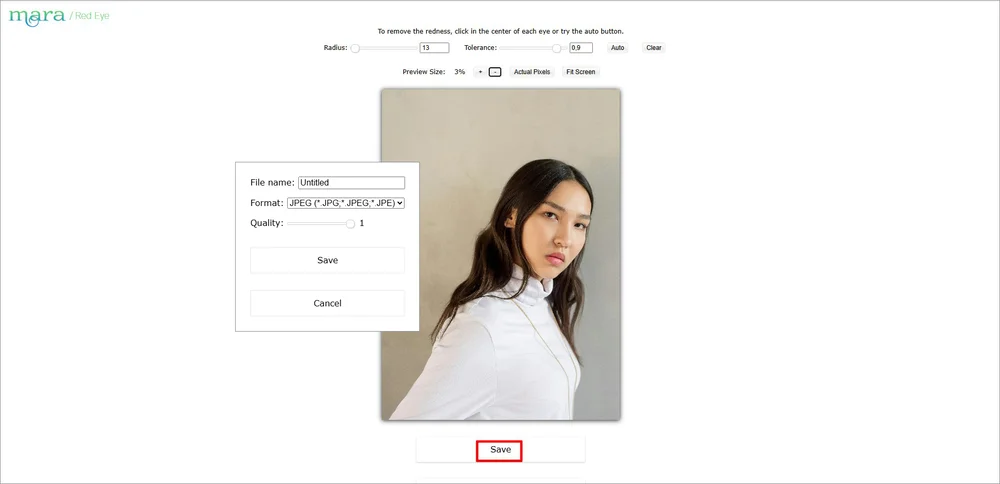

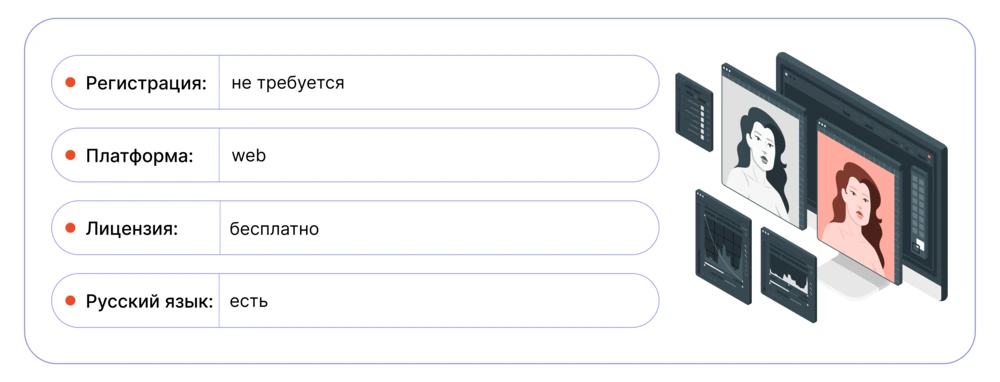
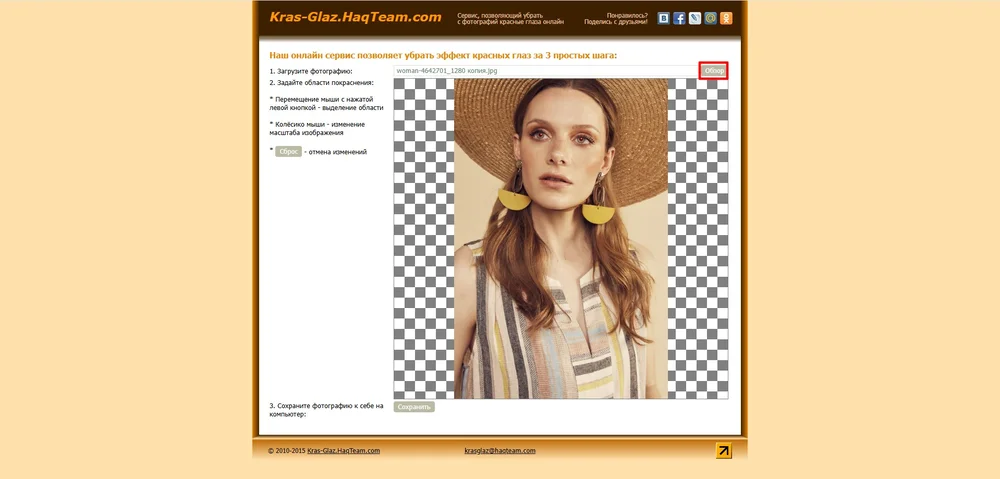
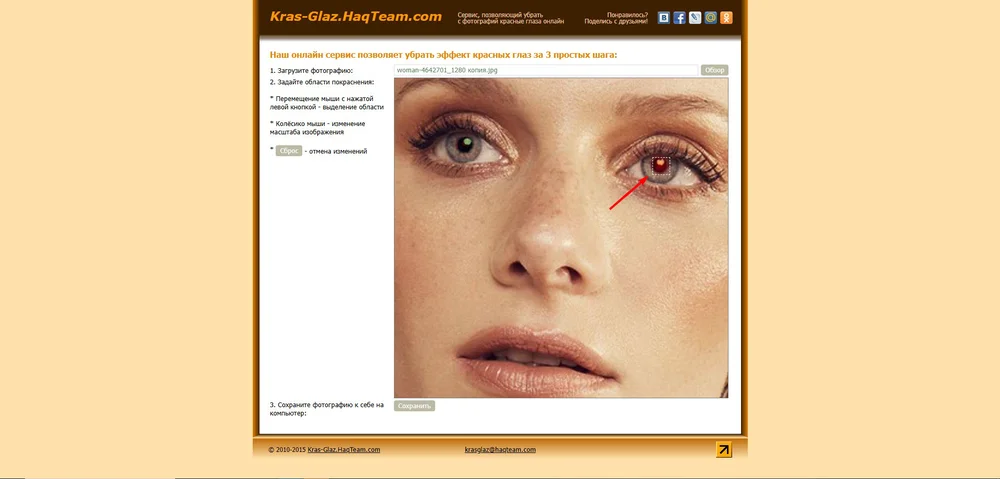
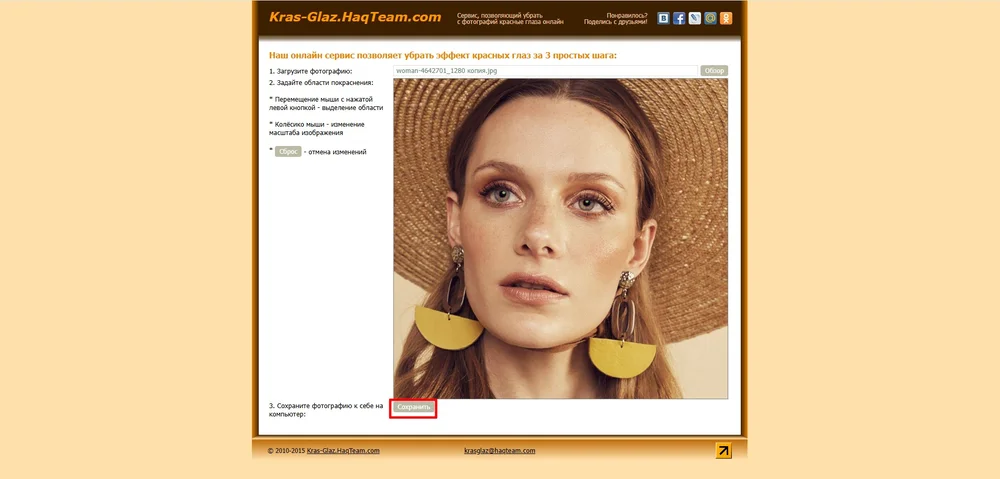

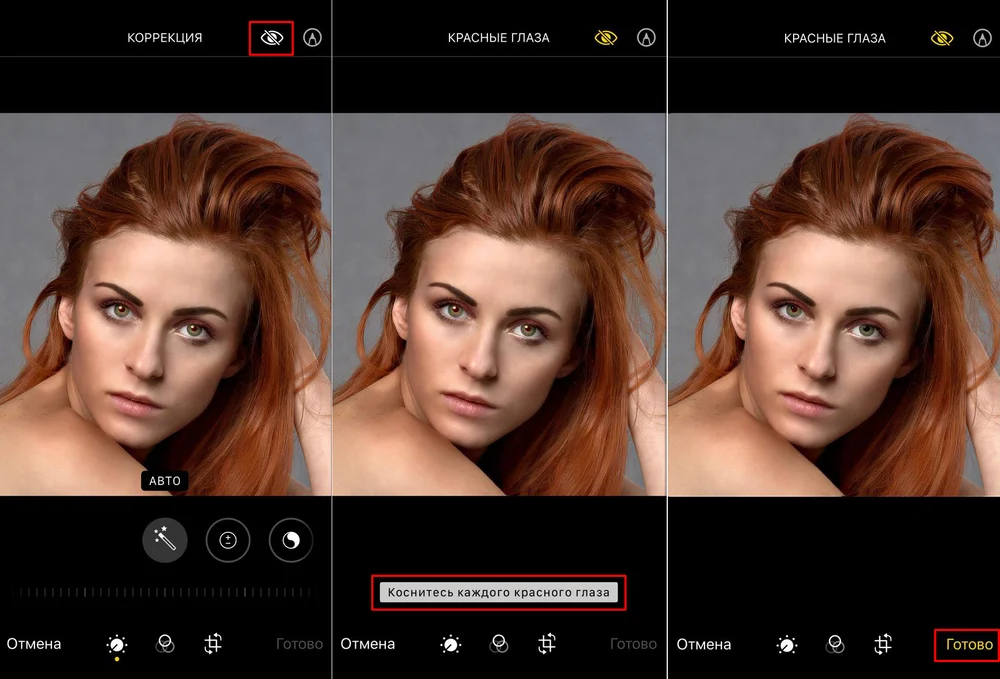

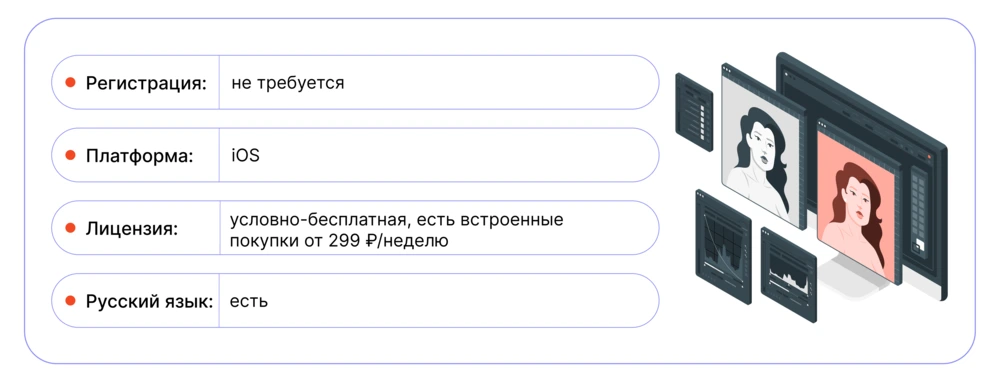
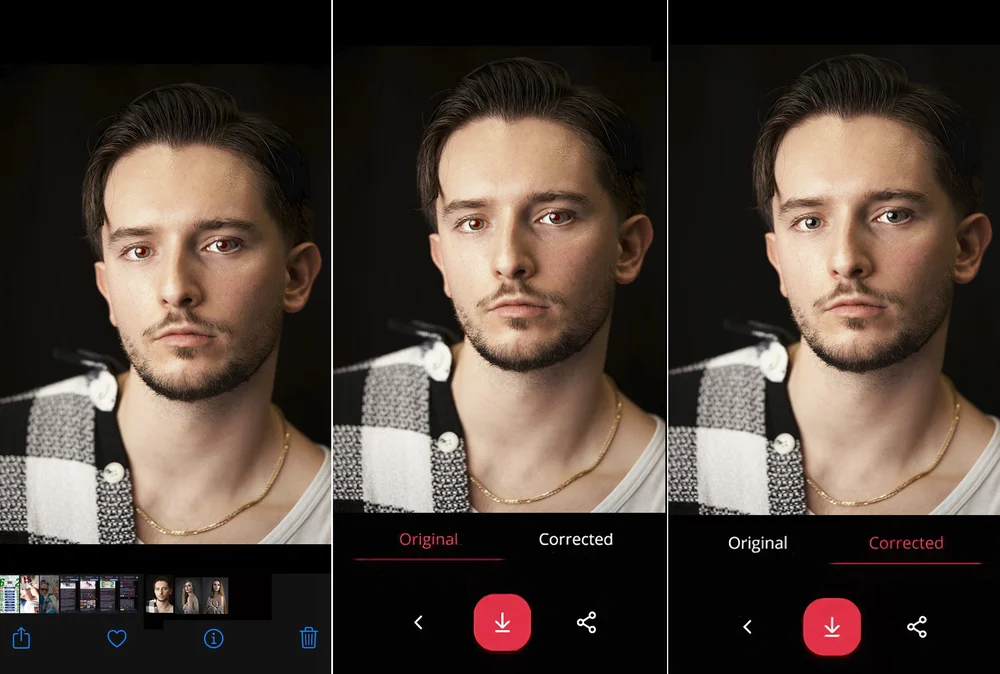

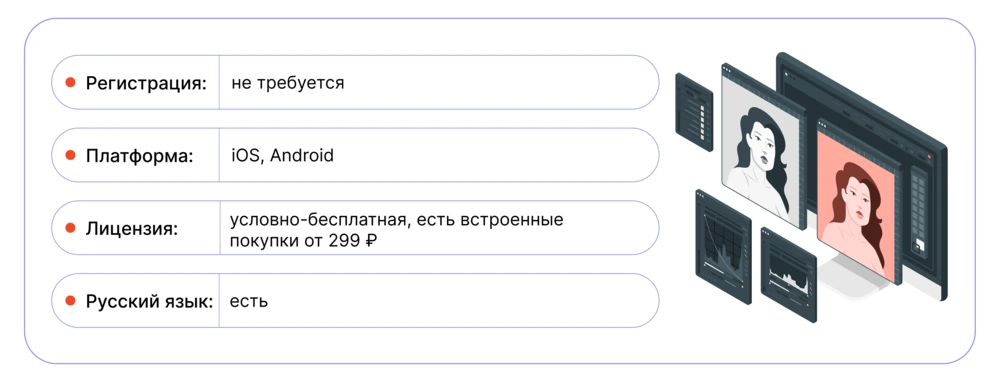
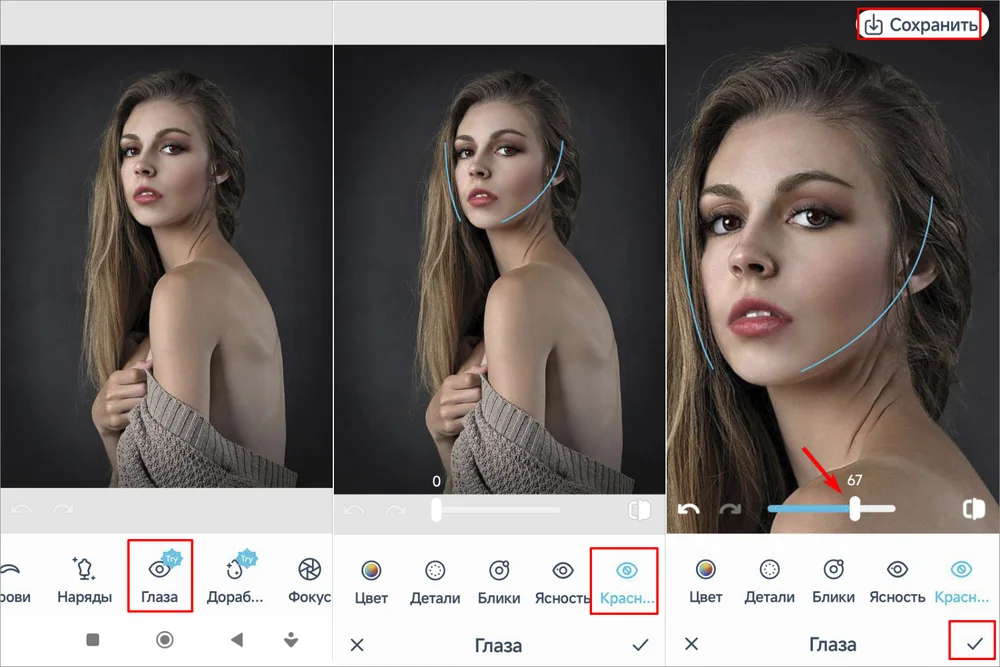
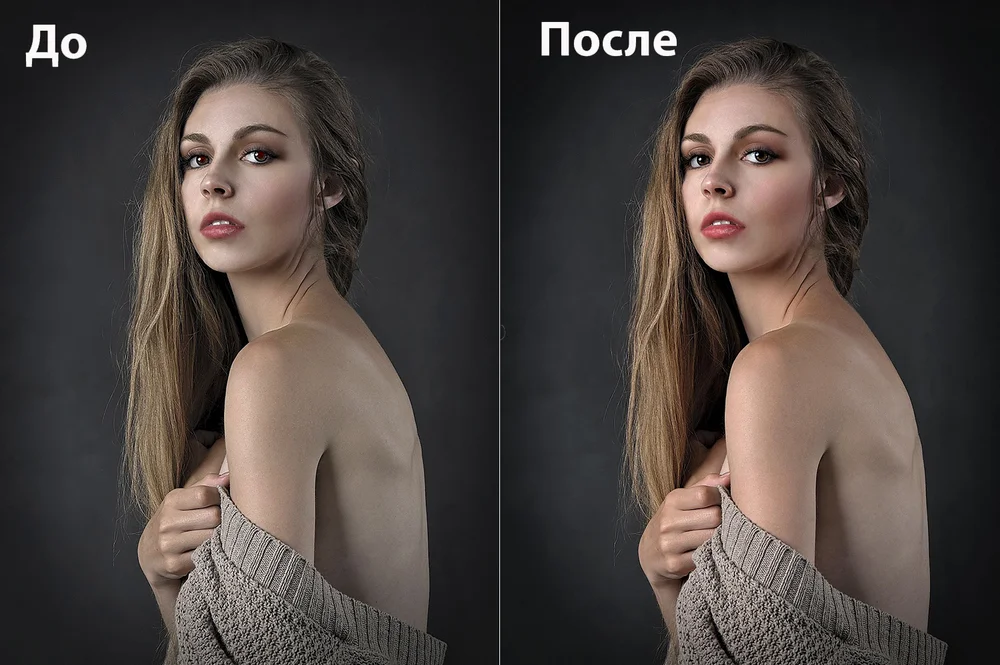
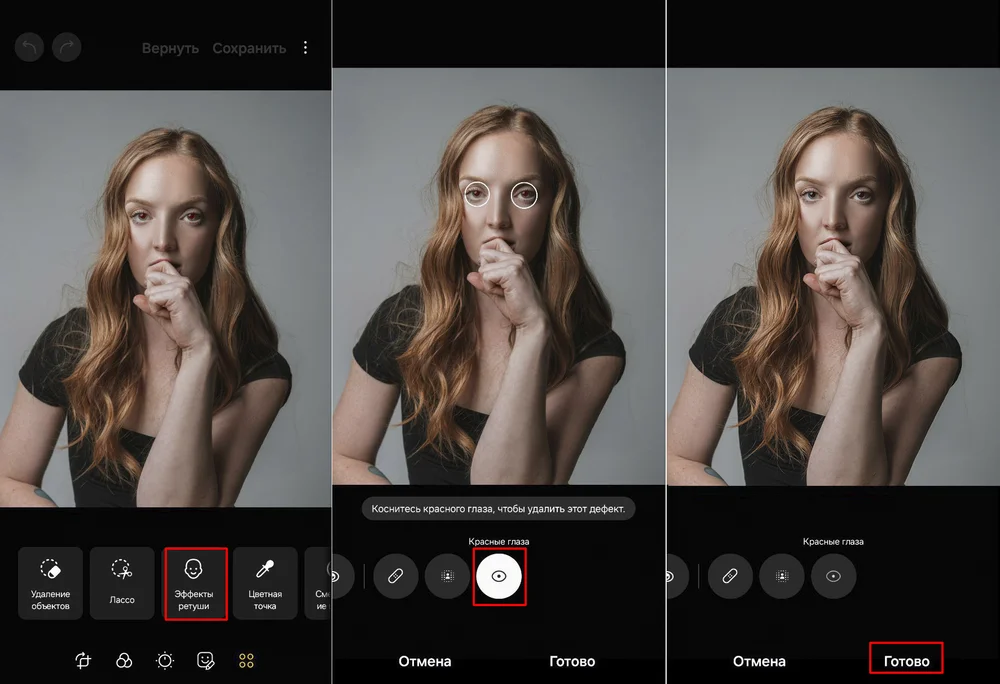
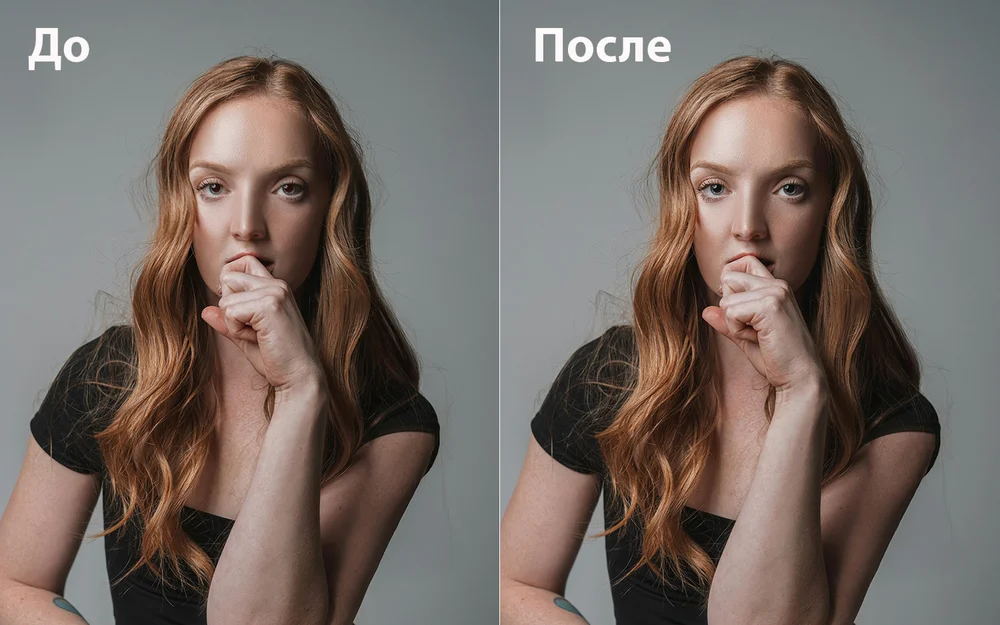
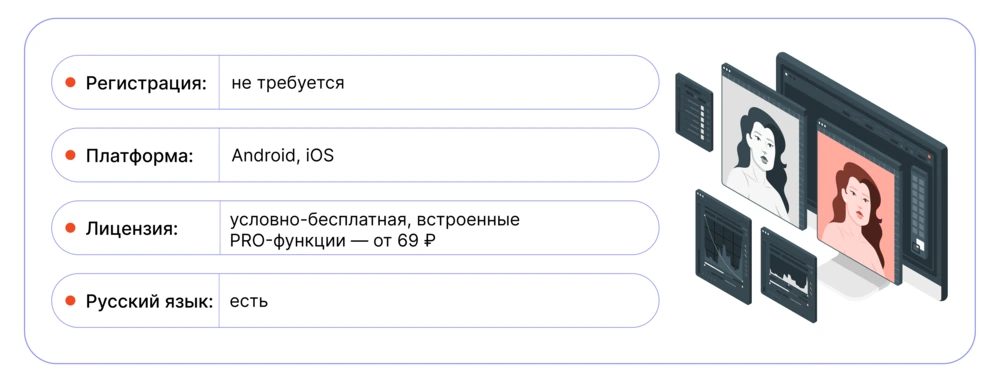
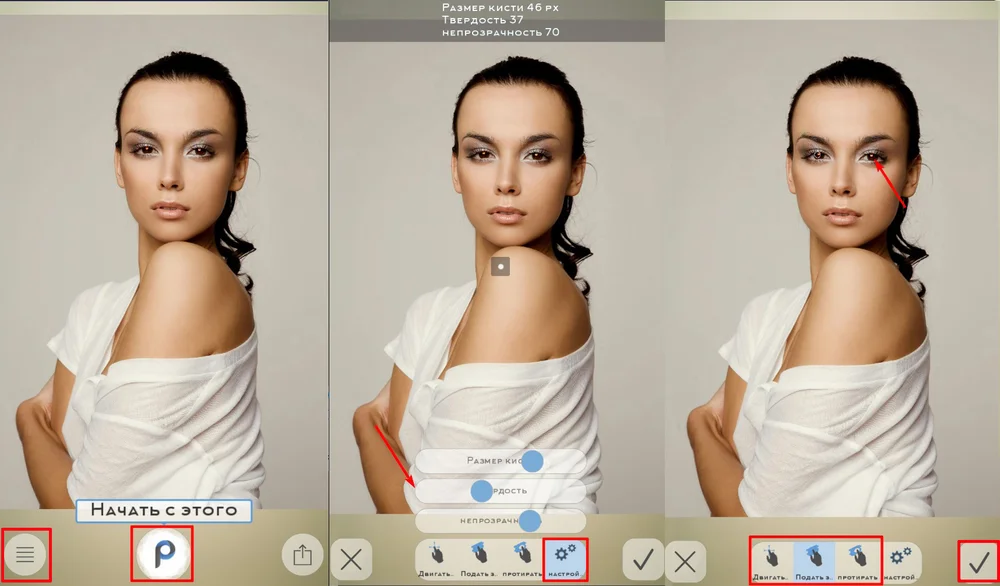

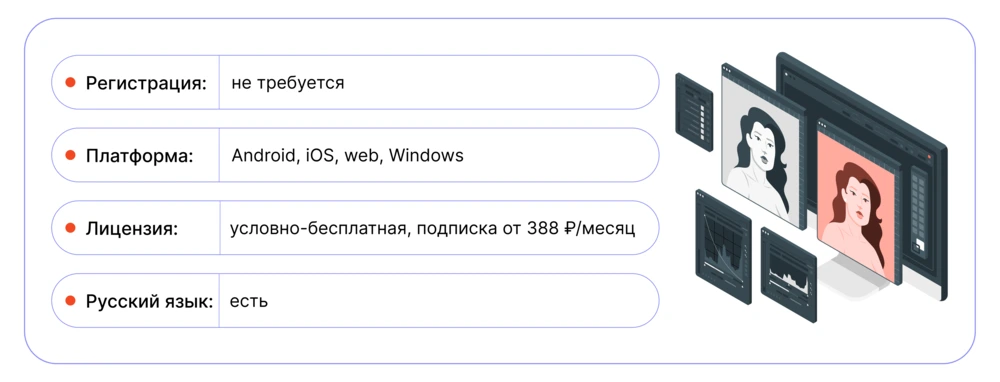
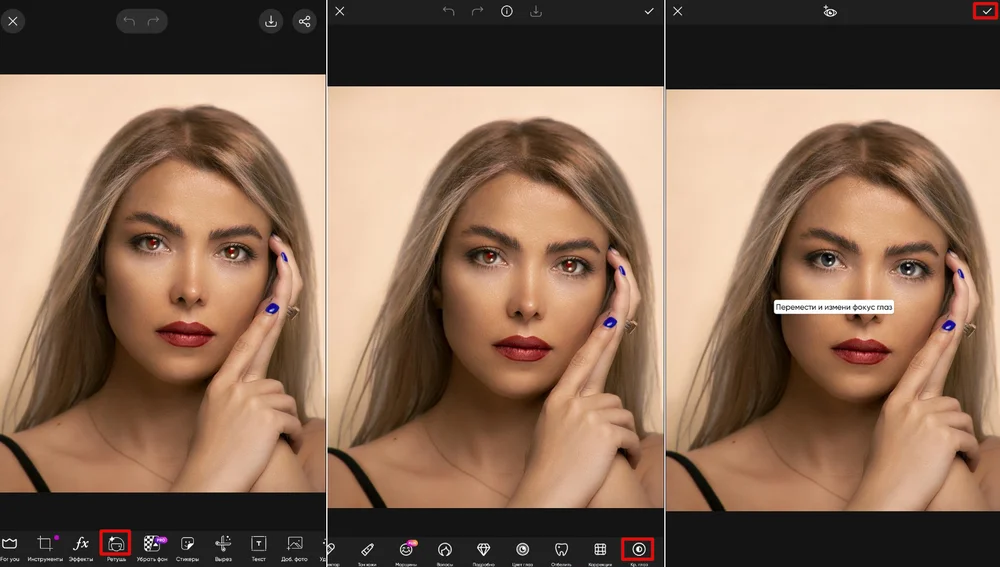

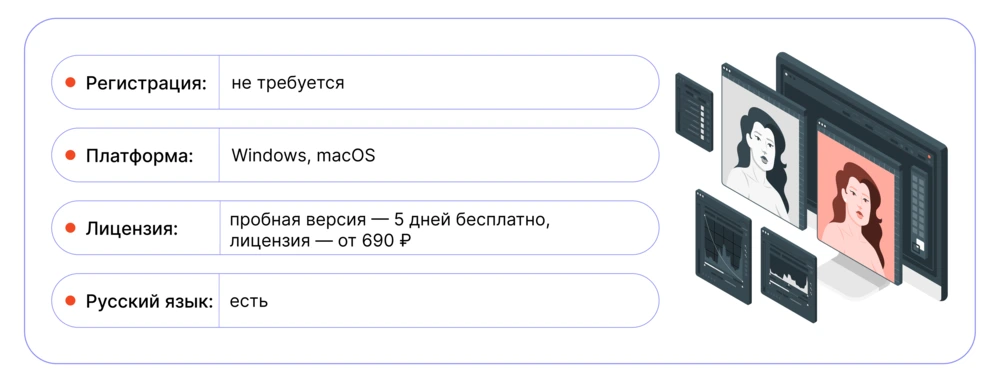
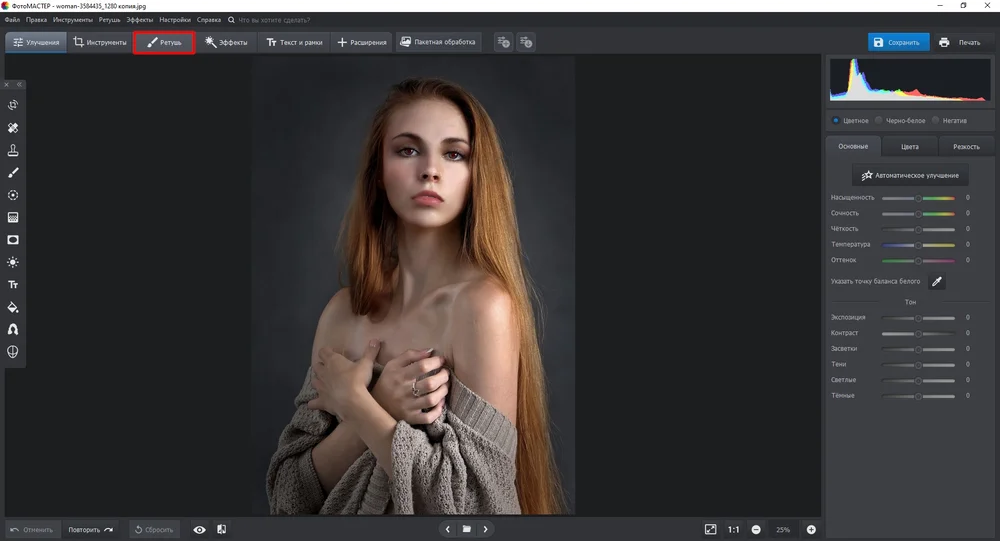
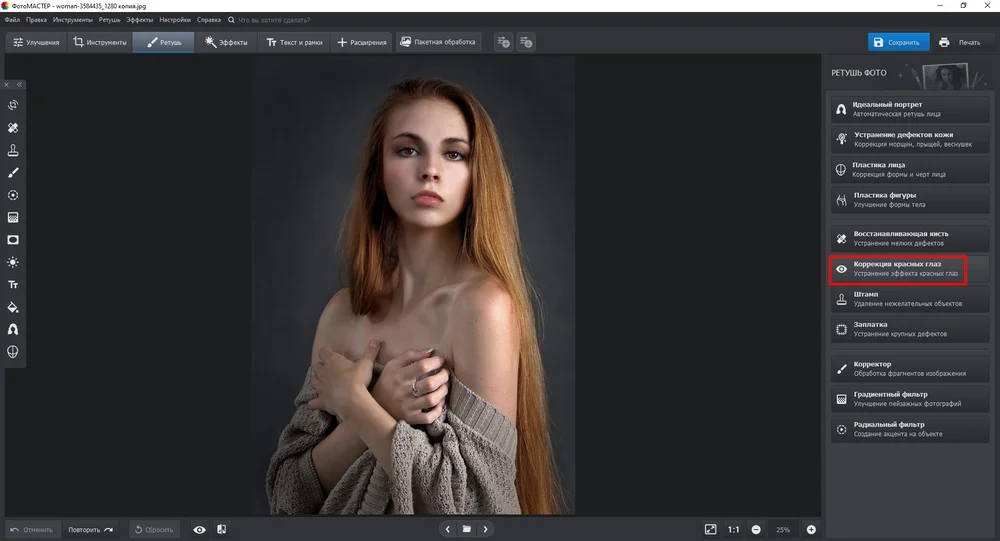
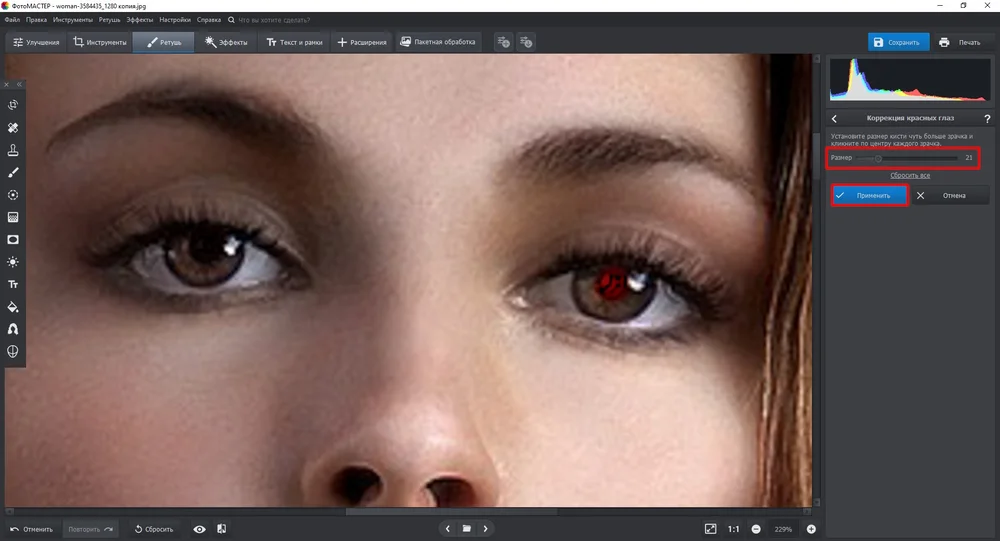
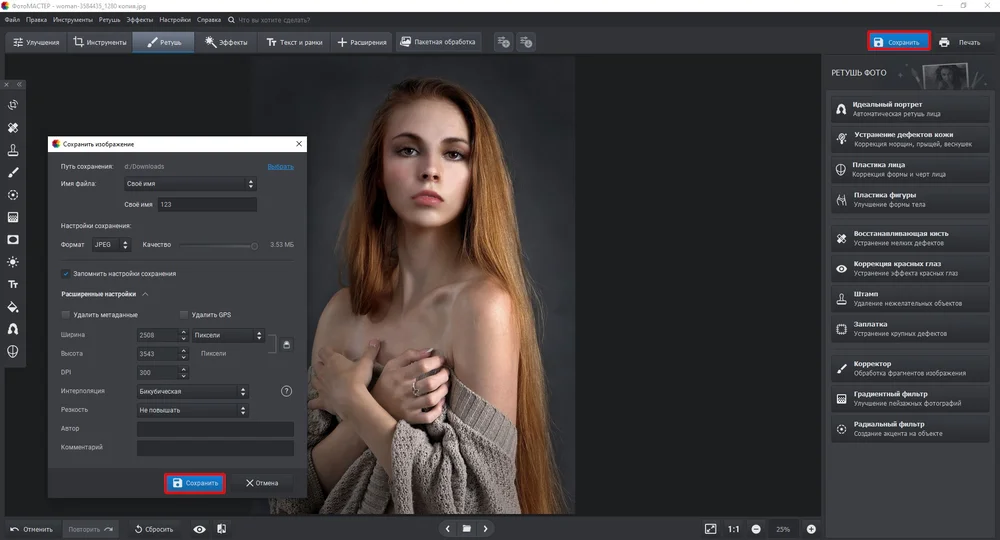

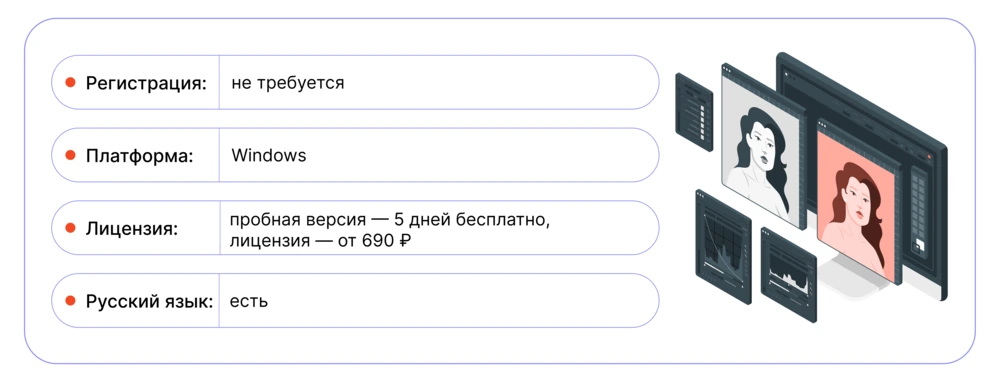
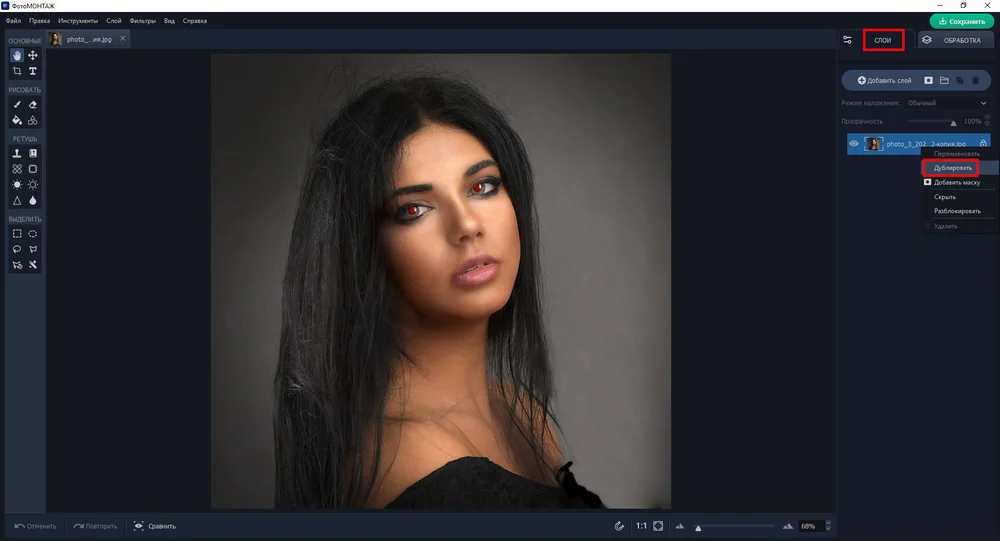
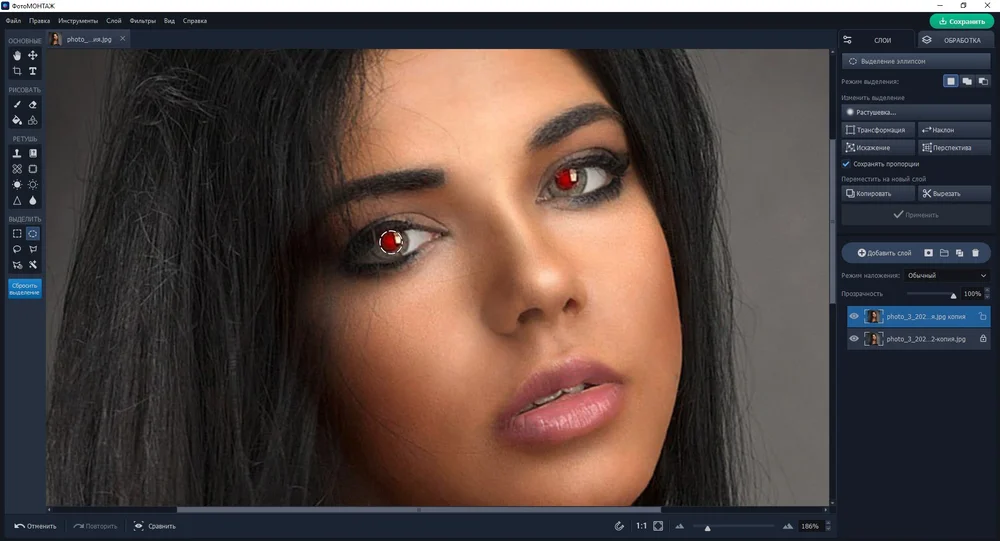
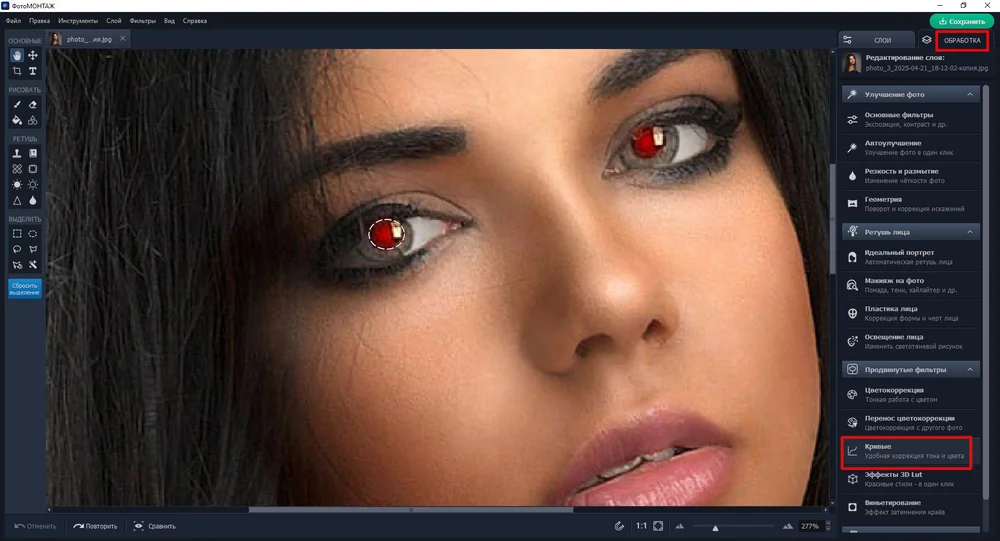
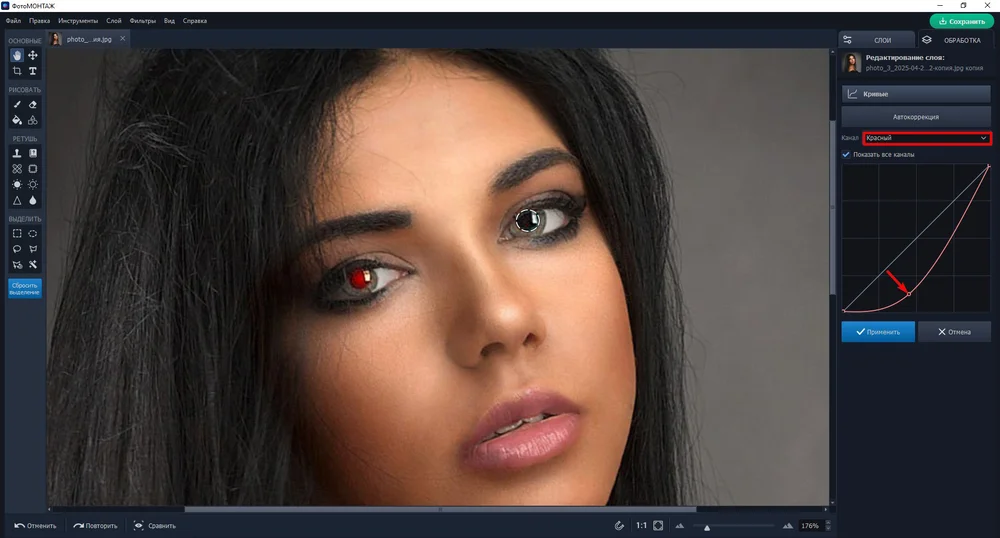
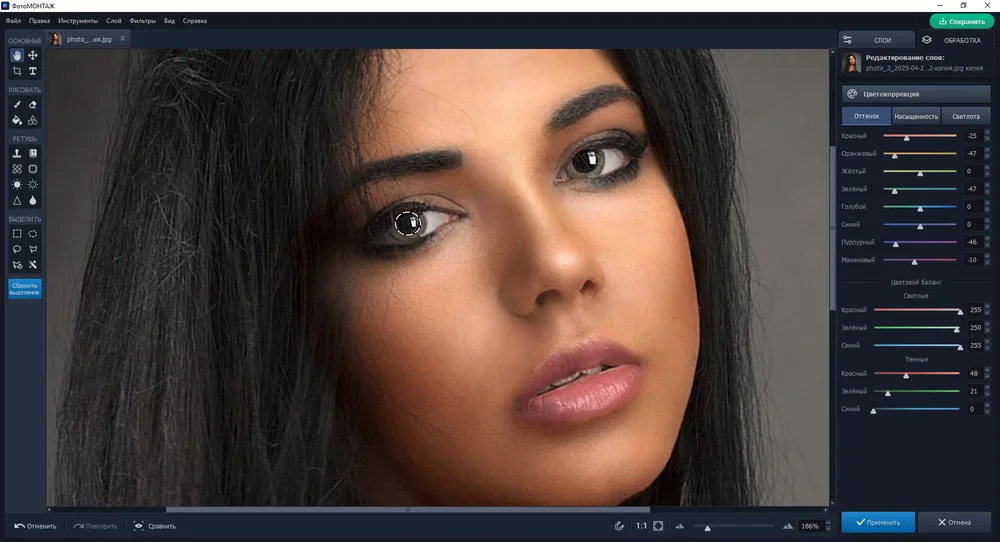
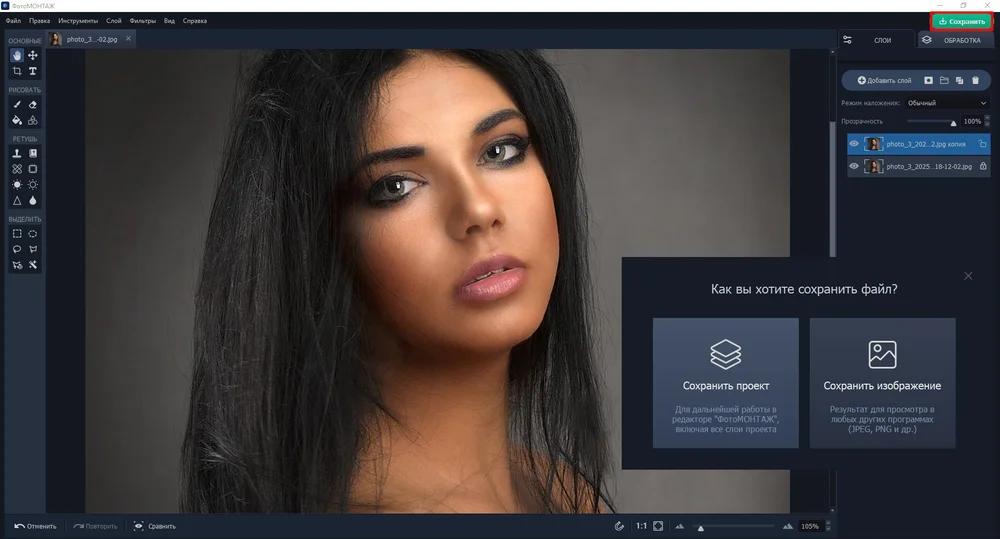

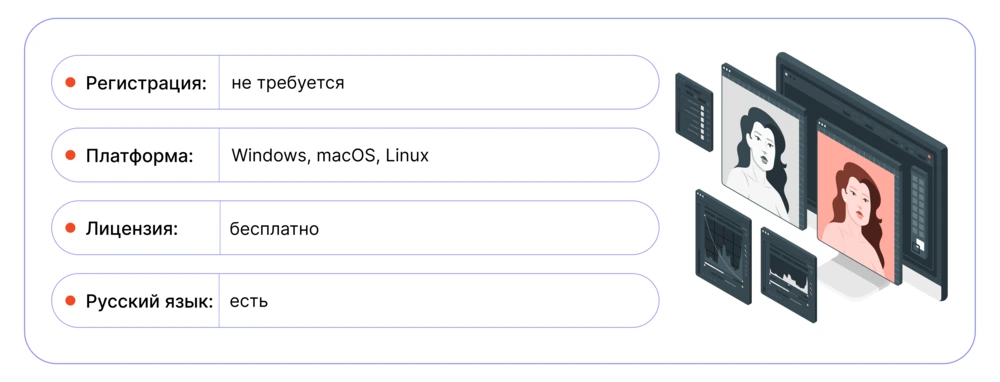
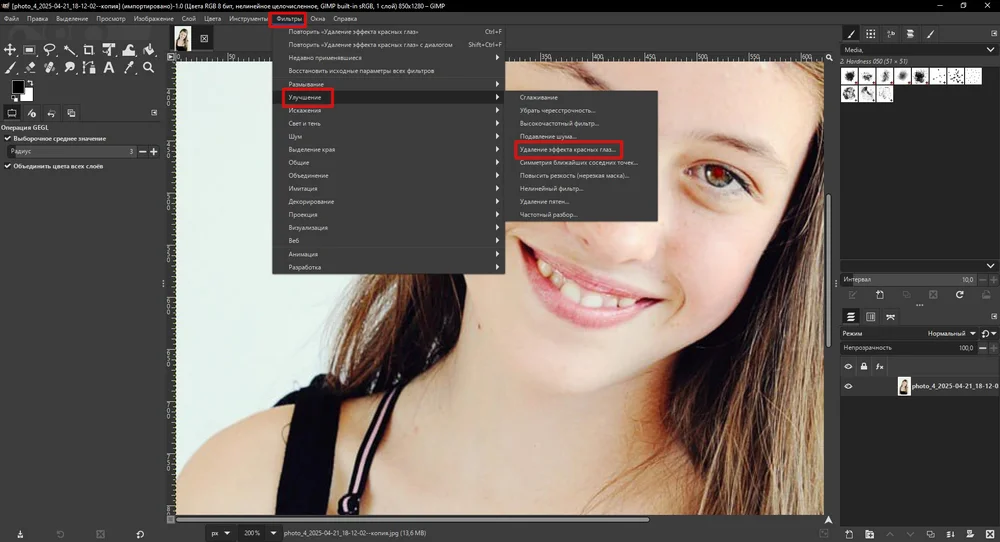
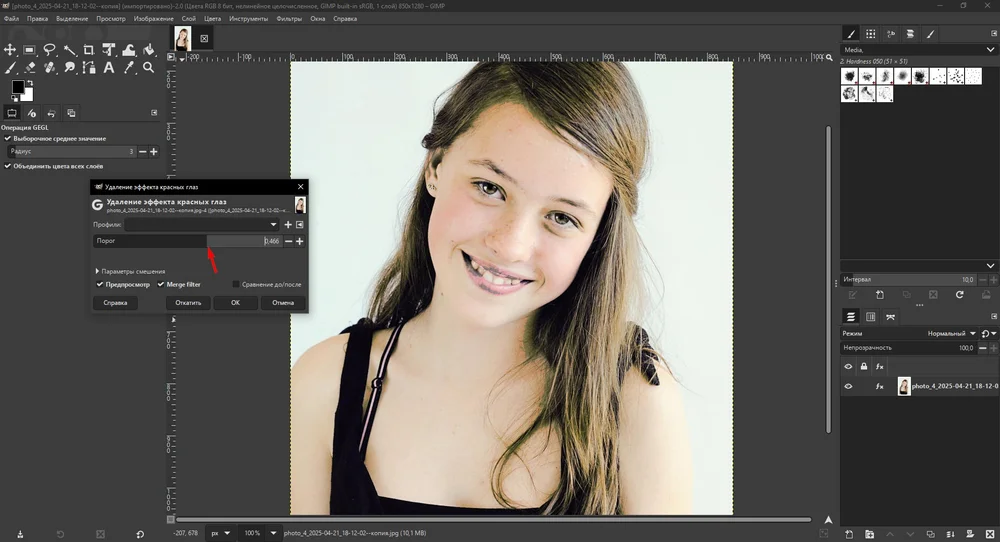
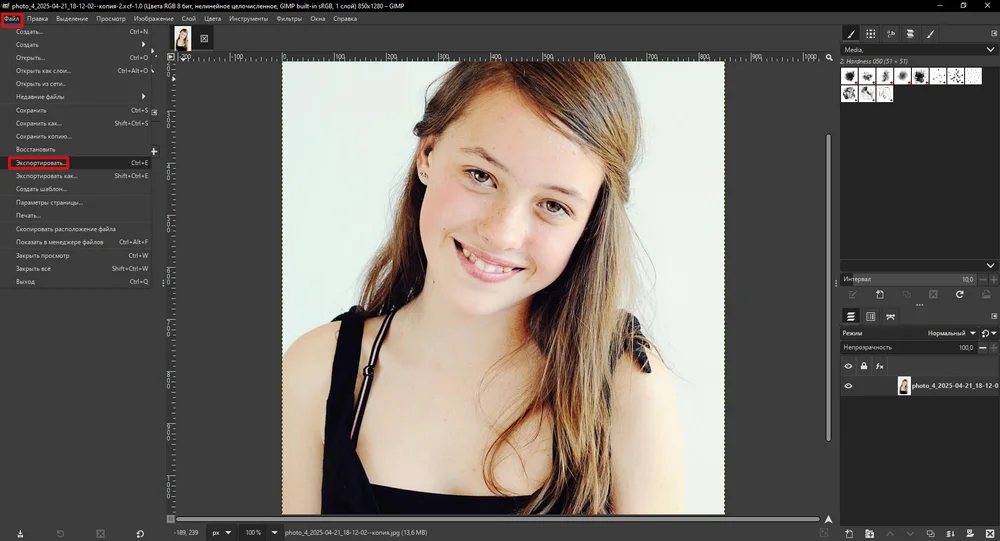






Оставьте ваш комментарий